記譜
前章 "基本" で音符の入力と、インタラクティブな パレットについて学びました。「記譜」の章ではより高度な記譜法を含む、異なる種類の記譜を詳細に説明します。
参照 "高度なトピック"
拍子記号
拍子記号 は基本とアドバンス ワークスペース のどちらにも、同名のパレットにあります。
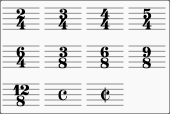
スコアに拍子記号を加える
拍子記号をスコアに 加える には、次の方法のいずれかを使います:
- パレットの拍子記号を、小節の空白部分にドラグ・アンド・ドロップ
- 小節を選択し、パレットの拍子記号をダブルクリック
- 音符か休符を選択し、パレットの拍子記号をダブルクリック
拍子記号はその小節の始めに表示されます。
拍子記号を 入れ替える には、次の方法のいずれかを使います:
- パレットの拍子記号を、今ある拍子記号の上にドラグ・アンド・ドロップ
- 今ある拍子記号を選択し、パレットの拍子記号をダブルクリック
拍子記号を削除する
スコア上の拍子記号を削除するには、それを選択して Del を押します。
拍子記号を作る
既存の パレット に求める拍子記号がない場合には、次の方法で作ることができます:
- Shift+T を押すと マスターパレット の 拍子記号 セクションが開きます。.
- 編集用に、中央パネルの拍子記号を1つ選びます。
- 拍子記号を作成 パネルで求める拍子記号となるよう、各種パラメータ(分子、分母、テキストや連桁)を編集します。連桁をデフォルトに戻したい場合には リセット を押します。
- 新らしく作った拍子記号をリストに加えるには、追加 ボタンを押します。中央パネルから拍子記号を削除するには、それを右クリックし "クリア" を選びます。
- 作成した拍子記号をマスターパレットからスコアの求める位置にドラグ・アンド・ドロップします。
また、マスターパレットの拍子記号をカスタムパレット に移すには:_
* その拍子記号を カスタムワークスペース にドラグ・アンド・ドロップします。
拍子記号のプロパティ
拍子記号のプロパティ ダイアログを表示するには:
- 拍子記号を右クリックし、拍子記号のプロパティ… を選びます。

- 全体の値: スコアに拍子記号を加える と自動的に設定される全体の拍子記号が表示されます。ステータスバー に表示される拍 とテンポ記号に参照されます。
- 現在の値: その譜表に用いられる拍子記号を表しています。通常は全体の値と同じですが、必要に応じ個別の設定ができます。局所的な拍子記号 をご参照ください。
- 音符グループ; その拍子記号で用いられる連桁の規定値を変更することができます。連桁の規定値の変更 をご参照ください。
- 表示: 基とする拍子記号に影響を与えることなく拍子の表示を編集することができます。変拍子 をご参照ください。
標準の連桁を変える
ある拍子記号に関連して音符の連桁を調整するには:
- その拍子記号を右クリックして、拍子記号のプロパティ… を選び、;
- 音符グループ パネルで、ある音符の連桁を取り消すには、その次の音符をクリックします。連桁を元に戻すには同様の位置をクリックします。あるいは、音符の下に表示されている連桁のアイコンをドラグして次のように調整することもできます:
 その音符から連桁を開始
その音符から連桁を開始 その音符では連桁を続行
その音符では連桁を続行 前の音符とは 1/8 音符での連桁
前の音符とは 1/8 音符での連桁 前の音符とは 1/16 音符での連桁
前の音符とは 1/16 音符での連桁
リセット ボタンは、直前に加えた一連の変更を元に戻します。
注: version 2.1 から、"且つ小さい音符に変更" のボックスをチェックすると、そのレベルに加えた連桁の変更は、より短い音符に関しても同じになるよう自動的に設定されています。version 2.1 以前では、個別に設定する必要があります。
変(複合)拍子
変(複合)拍子は、一つの小節の中で拍を仕分けるのにつかわれます。変(複合)拍子を作るには:
- スコア上でその拍子記号を右クリックし、拍子記号のプロパティ… を選び、;
- 表示 セクションで、"テキスト" プロパティを変更し、;
- 更に必要であれば、音符グループ セクションで、連桁を調整します。
注: マスターパレットの 拍子記号 セクションで変(複合)拍子を作ることもできます。
(上記ご参照)
(訳者注: additive (composite) meters を「変(複合)拍子」としましたが、適切な用語についてフォーラムにご投稿をお願いします。)
局所的な拍子記号
別の譜表で異なる拍子記号が使われることがあります。次の例は、バッハのゴルトベルク変奏曲の第26変奏です:
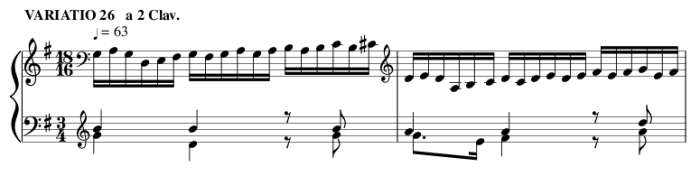
全体の拍子記号 は 3/4 ですが、それとは異なり上の譜表の拍子記号は 18/16 に設定されています。
1つの譜表に 局所的な拍子記号 を設定するには:
- Ctrl (Mac: Cmd) を押したまま、パレットから空白の小節に拍子記号をドラグ・アンド・ドロップします。
拍子記号とは異なる長さ:弱起小節とカデンツァ
小節の実際の長さが拍子記号の定めるものとは異なる場合があります。弱起小節とカデンツァが一般的な例です。異なる拍子記号を使わず小節の実際の長さを変えるには、小節の操作:プロパティ、小節の長さ を参照してください。
拍子記号の変更と区切り
拍子記号の変更により 長休符 は中断します。また、 セクション区切り は、直前の小節の最後に慣例の拍子記号が表示されるのを妨げます。
参照
外部参考資料
縦線
縦線の記号は 縦線 パレットに用意されています。

縦線の種類を変える
既存の縦線を変えるには、次のいずれかの方法を使います:
- 縦線を選択し、縦線パレットの記号をダブルクリック
- 縦線パレットの記号を、スコアの縦線の上にドラグ
- 小節を選択し、縦線パレットの記号をダブルクリック
- 縦線パレットの記号を、小節上にドラグ
既存の縦線の間に新しい縦線を挿入するには、次のいずれかの方法を使います:
- 音符あるいは休符を選択し、縦線パレットの記号をダブルクリック
- 縦線パレットの記号を、音符あるいは休符の上にドラグ
縦線は インスペクタ の中でも変更できます。その他、次のオプションも用意されています:
- 破線あるいは点線の縦線
- 終止線、複縦線、部分縦線
- 小節またぎ
- 色
- オフセット
縦線を非表示とするには、それを選択し V キーを押すか、インスペクターで 表示 のチェックを外します。
縦線を連結
ピアノの大譜表やオーケストラスコアで楽器群を纏める際のように、複数の譜表にまたがるように縦線を伸ばすことができます。縦線を連結するには:
- 縦線をダブルクリックして 編集モード に入り、
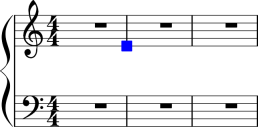
-
下側の青いハンドルをクリックして、接続する譜表まで下にドラグします。ハンドルは位置を細かく指定する必要はなく、適切な位置に収まります。
-
Esc を押して 編集モード を抜けます。それにより、関連する全ての縦線が更新されます。
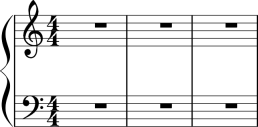
参照
調号
調号 は、基本あるいはアドバンス ワークスペース の調号パレットに用意されています。マスターパレット (Shift+K を押すと表示されます) の 調号 セクションを使って、標準ではない独自の調号を広範に作成することが可能です。
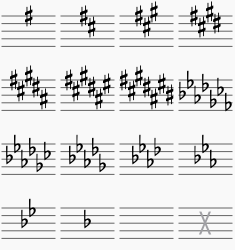
新しい調号を加える
全ての譜表に新しい調号を加える
- パレットから調号を小節の空白部分にドラグ、あるいは
- 小節を選択してからパレットの調号をダブルクリック、あるいは
- 音符を選んでからパレットの調号をダブルクリックします。
1つの譜表にだけ新しい調号を加える
他の譜表を変化させずに1つの譜表の調号だけを変更したい場合には:
- Ctrl (Mac: ⌘) を押したまま、パレットから調号をドラグします。
既にある調号の入れ替え
全ての譜表の調号を入れ替える
- 調号をパレットから入れ替える調号 (もしくはその調号がある調節) の上にドラグ、あるいは
- 入れ替えられる調号を選択してパレットの新しい調号をダブルクリックします。
1つの譜表でだけ調号を入れ替える
他の譜表を変化させずに1つの譜表でだけ調号を入れ替えたい場合には:
- Ctrl (Mac: ⌘) を押したまま、パレットから調号を入れ替える調号 (あるいはその調号を含む小節) の上にドラグします。
調号の削除
- 今ある調号をクリックして Del キーを押す、あるいは
- アドバンスワークスペースにある空の調号をその小節にドラグします。
慣例の調号
調号を選択すると、"慣例の調号を表示する" オプションがインスペクタに表示されます。加えて、メニューを スタイル → 一般... → ページ と進むと、表示したところにも"慣例の調号を表示する" オプションがあります。インスペクタは選択した対象にだけ影響し、スタイルでの設定はスコア全体に影響します。
調号を変更する場合のナチュラル記号の扱い
MuseScore の初期設定は、臨時記号の無いハ長調/イ短調に変更された場合にのみナチュラルを表示することになっています。それ以外の場合には、単に新しい調号を表示します:

調号を変更した際、どういった場合にナチュラル記号を表示するか選ぶことができます。 メニューを スタイル → 一般... → 臨時記号 と進むと、次のオプションが表示されます:

変更したら適用 または OK クリックします。本体スコアではなく抽出したパート譜を編集している場合には、全要素に適用 ボタンを利用して、全てのパート譜に適用することができます。
2つ目のオプションは、より少ない数の♯/♭の調号に変更となる場合に、新しい調号の前にナチュラルが表示されます。

3つ目のオプションは、より少ない数の♯/♭の調号に変更となる場合には新しい調号の後ろに、や♯系と♭系間で変更となる場合には新しい調号の前に、ナチュラルが表示されます。

調号と長休符
調号が変更されると、長休符が中断します。

参照: 長休符
慣例の調号とセクション区切り
慣例の調号は、セクション区切りの直前には表示されません。
参照: 区切りとスペーサー
調号の特製
Shift+K を押すと、マスターパレットの調号パレットが表示されます。
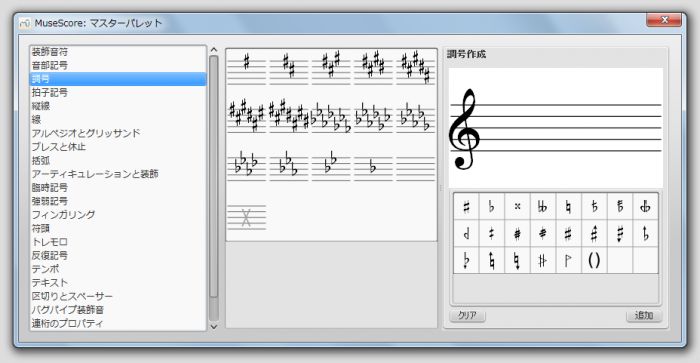
左側パネルは既存の調号の一覧です。右側は 調号作成 のパネルで、パレットから譜表の適切な位置に臨時記号をドラグして調号をカスタマイズすることができます。終わったら 追加 をクリックし新しく作成した調号を一覧に加えます。クリア をクリックすればその調号は取り消しとなり、新たな作成を開始することができます。
通常の臨時記号に加え、1/2半音フラットや1/2半音シャープなど、全ての臨時記号が使えます。
注:但し、現在は、独自に作成した調号での再生はできません。
マスターパレットの調号をユーザーのワークスペースにあるカスタムパレットにドラグ・アンド・ドロップすることができます。マスターパレットから直接に調号を適用することもでき、小節を選択して調号をダブルクリックするか、その調号を小節にドラグします。
音部記号
よく用いられる音部記号(ト音記号、ヘ音記号、アルト記号、テノール記号)は基本ワークスペース の音部記号 パレット に用意されています。より広範囲なものは(次の図)、アドバンスワークスペースの音部記号パレットを見てください。
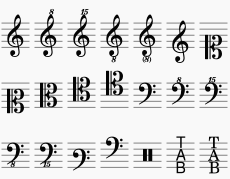
注: カスタムパレット を利用して、あなたの要望に応じる音部記号の表示にすることが可能です。
音部記号を加える
小節の始まりに音部記号を加える
方法 1 - 段の最初の小節であっても、あるいはそうではなくても、その小節の始まりに音部記号を加えるには
- 小節を選んでからパレットの音部記号をダブルクリック、あるいは
- パレットから音部記号を小節の空白部分にドラグします。
方法 2 - 段の開始にある音部記号を変更するには
- 段の開始にあるその音部記号を選択してから新しい音部記号をパレットでダブルクリック、あるいは
- 新しい音部記号をパレットから既存の音部記号の上に直接ドラグします。
小節の中に音部記号を加える
小節の中に音部記号を加えるには、
- 音符をクリックしてからパレットの音部記号をダブルクリックします。
注: その譜表の最初の小節でない場合には、音部記号は小さく表示されます。
次の図では、上の譜表はト音記号で始まり直ぐにへ音記号に変わって、音符一つと休符一つの後、ト音記号に戻っています。
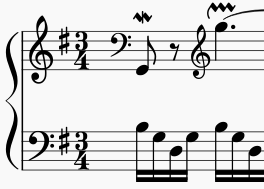
注: 音部記号を変えても各音符の音高は変わりません。なので、音符は音高を維持すべく動きます。必要なら、音部記号の変更と変更して 移調 することもできます。
慣例の音部記号
段の頭で音部記号の変更を行うと、慣例の音部記号 が前の段の最後尾に加えられます。
慣例の音部記号を表示するかどうかについては、 スタイル → 一般... → ページ と進み、"慣例の音部記号を作る" の指定を利用します。
音部記号を削除する
音部記号を選び Del を押します。
音部記号を隠す
全ての譜表の最初の小節にだけ、音部記号を表示する
- スタイル → 一般... → ページ と進み、"段全体の音部記号を作成" の指定を解除します。
特定の譜表について、最小の小節にだけ音部記号を表示する
- 譜表を右クリックし、譜表のプロパティ... を選び、"音部記号の表示" を解除します。
- マスターパレット を開き、"記号" セクションを選びます。
- マスターパレットから記号をそのふひぃ王の第一小節にドラグアンドドロップするか、最初の音符を選んでマスターパレットの音部記号をダブルクリックします。
注: このオプションは TAB を利用するユーザーで、各段で音部記号を繰り返したくない場合に便利です。
特定の譜表で、音部記号を全て非表示とする
- 譜表を右クリックして 譜表のプロパティ... を選び、"音部記号の表示" の指定を解除します。
アルペジオとグリッサンド
アルペジオ と グリッサンド の記号はアドバンス ワークスペース の "アルペジオとグリッサンド" パレット にあります。掻き鳴らしの矢印、アルペジオの括弧、アーティキュレーションやスライドイン・アウトの記号も含まれています。
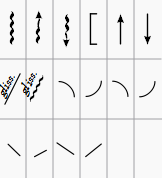
記号をスコアに加えるには、次のどちらかの方法を使います:
- 音符を選択してから、"アルペジオとグリッサンド" パレットの記号をダブルクリック
- "アルペジオとグリッサンド" パレットから記号をドラグし、音符の上にドロップ
インスペクタ の中でプロパティを調整することにより記号をカスタマイズできます。多くの記号では 編集モード でハンドルによる長さやカーブ具合の編集が可能です。編集を加えた記号を カスタムパレット に保存すれば、後刻それを使うこともできます。
アルペジオ
アルペジオや掻き鳴らしの矢印をスコアに加えると、当初は1つの 声部 だけが対象となります。他の声部にも拡げるには、記号をダブルクリックし、ハンドルを上下すれば簡単にできます。上下の微細な調整にはキーボードの矢印キーが便利です。その記号の再生について、インスペクタ の中でオン・オフの切り替えができます。
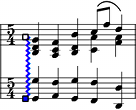
グリッサンド (スライド)
グリッサンド、砕けた言い方では スライド は、同じ譜表上の連続した2つの音符を跨いでいます。

コードのグリッサンドもできます。
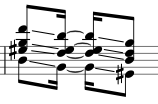
開始と終了の位置を調整
- その記号をダブルクリックして 編集 モードに入ります;
- 開始あるいは終了のハンドルをクリックし:
- Shift+↑↓ でハンドルを上下の音符に移動
- Shift+←→ でハンドルを左右の音符に移動
この方法で、別の声部や別の譜表にハンドルを移動することもできます。
ハンドルに位置調整には、キーボードの矢印キーや Ctrl + 矢印キー も使えます。
カスタム・グリッサンド
グリッサンドをあなた好みにカスタマイズするには、それを選択し、インスペクタ で次のプロパティを調整します:
- 種類: ストレートか波状のどちらかを選択;
- テキスト: テキストの編集あるいは削除。 注: 音符間に十分な空きがなければ、テキストは表示されません。;
- テキストを表示: テキスト表示のオン・オフ;
- スタイル: グリッサンドをどう再生するかの選択。: クロマチック、白鍵、黒鍵、ダイアトニックの4つから選択;
- 再生: 再生のオン・オフ
木管楽器のアーティキュレーション
Fall, Doit, Plop と Scoop 記号が用意されています。長さやカーブ具合を調整するには、その記号をダブルクリックして 編集 モードに入り、 編集モード: 線 の説明に従い、ハンドルを調整します。
スライド・イン/アウト
スライド・イン と スライド・アウト の記号は "アルペジオとグリッサンド" パレットにあります。線の長さを編集するには、記号をダブルクリックしハンドルをドラグします。微細な調整にはキーボードの矢印キーが便利です。
外部リンク
アーティキュレーションと装飾
該当する記号は、アドバンス・ワークスペースの アーティキュレーションと装飾 の パレット にあります。:
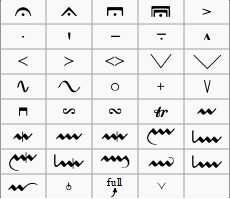
その省略版が基本・ワークスペースにあります。
アーティキュレーション
アーティキュレーション はスコアに加えられる記号で、音符やコードの演奏方法を示します。このグループの主な記号には次のものがあります。:
- フェルマータ
- スタッカート
- メゾスタッカート / ポルタート
- スタッカッーティッシモ
- テヌート
- スフォルツァート
- マルカート
擦弦楽器、撥弦楽器、管楽器などに特有のアーティキュレーションも含まれています。
装飾
装飾 には次のものが含まれています。:
- モルデント、回転モルデント、プラルトリラー
- トリル
- ターン
- ベンド
注: 前打音/長前打音 は 装飾音符 のパレットにあります。
アーティキュレーション / 装飾を加える
次のどちらかの方法を使います:
* 一つあるいはある 範囲 の音符を 選択 してから、パレットの記号をダブルクリック
* 記号をパレットから符頭にドラグ
装飾に臨時記号を加える
既に加えたトリルなどの装飾に臨時記号を適用するには:
1. その装飾を加えた音符を選択し、
2. マスターパレット の 特殊文字 セクションを開き、
3. 該当の臨時記号を検索してスコアに適用します。(小さい臨時記号は、"figured bass" の用語で検索できます。)
4. その臨時記号を必要な場所にドラグします。あるいは キーボードショートカット や インスペクタ を使います。
フェルマータを縦線に加える
小節線を選択してパレットにあるフェルマータをダブルクリックすれば、小節線 に直接フェルマータを加えることができます。
キーボードショートカット
- スタッカート (トグルスイッチです): Shift+S
- テヌート (トグルスイッチです): Ctrl+Alt+N (Mac: Cmd+Option+N)
- スフォルツァンド/アクセント (トグルスイッチです): Shift+V
-
マルカート (トグルスイッチです): Ctrl+Alt+O (Mac: Cmd+Option+O)
-
短前打音 (装飾音符)を加える: /
MuseScore でのキーボードショットカットは、カスタマイズすることが出来ます。環境設定 を参照ください。
記号の位置を調整
アーティキュレーションや装飾をパレットから加えた直後はその記号は自動的に選択された状態になっていますから、キーボードでの次の操作で 上 や 下 に移動できます:
- 上下キーを押しての微調整 (1 回当たり 0.1 sp 移動);
- Ctrl+↑ あるいは Ctrl+↓ (Mac: Cmd+↑ あるいは Cmd+↓) でより大きく上下移動 (1 回当たり 1 sp 移動)
- 記号よっては符頭からの上下位置を反転することができ、X を押します。
キーボードで 上下左右 へ移動するには:
- 記号をダブルクリックして 編集モード に入るか、
記号をクリックして Ctrl + E (Mac: Cmd + E) を押すか、
記号を右クリックして "要素の編集" を選択し、 - 矢印キーを押しての微調整 (1 回当たり 0.1 sp 移動)、あるいは Ctrl+Arrow (Mac: Cmd+Arrow) でより大きく上下移動 (1 回当たり 1 sp 移動)
インスペクター を使って水平位置や垂直位置のオフセットを変更することもできます。複数の記号を一度に移動するには、それら記号を選択し、インスペクターでオフセットを調整します。
注:記号をクリックしてドラグすれば位置を変更することができますが、細かく調整するには上記の方法が良いでしょう。
アーティキュレーションのプロパティ
アーティキュレーションのプロパティを設定するには、その記号をクリックし、インスペクタ で設定値を変更します。どのプロパティが画面に表示されるかは、アーティキュレーションの種類に異なります。方向やアンカー位置など他のプロパティは、その記号を右クリックして表示される 「アーティキュレーションのプロパティ…」を選択すれば設定できます。
また、スコア全体の調整は、「スタイル…」→「一般…」→「アーティキュレーション、装飾記号」で行うことが出来ます。
参照
外部リンク
- Ornaments at Wikipedia
ベンド
アドバンスワークスペースの アーティキュレーションと装飾 パレット にある ベンド・ツール  を使えば、簡単なものから多段に複雑なものまで、通常の楽譜でもタブ譜でもベンドを作成できます。
を使えば、簡単なものから多段に複雑なものまで、通常の楽譜でもタブ譜でもベンドを作成できます。
ベンドの適用
ベンド記号を適用するには、次のどちらかの方法を使います:
- 音符を選択し、パレットのベンドツールをダブルクリック
- ベンドツールをパレットから音符にドラグ
ベンドの編集
ベンドを編集するには、次のどちらかの方法を使います。
- 音符を右クリックし、"ベンドのプロパティ" を選ぶ
-
ベンドが選択されていることを確かめてから、インスペクタ の "ベンド" セクションの "プロパティ" をクリックします。
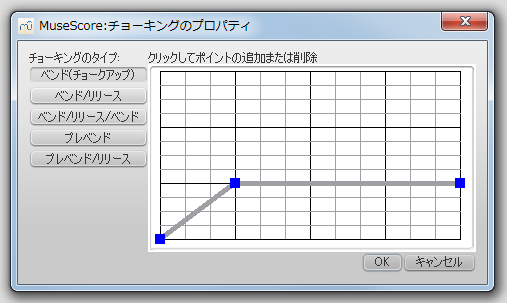
ベンドプロパティ ウィンドウの左手側に、予め用意されているオプションが表示されています。上の図のようにベンドはグラフで表示され、濃い青色の四角は 操作点 で、それが灰色の線で結ばれています。グラフの傾きはベンドのタイプを表しています;
- 上り坂=アップベンド
- 下り坂=ダウンベンド
- 水平線=ホールド
縦の線 はベンドの程度をピッチの上下で表し、 1 単位は 1/4 音のベンド、2 単位で半音、4 単位では1音といった具合です。グラフの 横の線 はベンドの長さを表します。
グラフ上に操作点を加えたり削除することで、ベンドを変化させられます。
* 操作点を加えるには、空の交点をクリックします。
* 削除するには、今あるポイントをクリックします。
操作点を加えると、ベンドは 1 sp 分長くなり、削除すれば 1 sp分短くなります。ベンドの 開始 と 終了 のポイントは上下にだけ移動可能です。
高さの調整
ベンド記号は譜表のすぐ上に表示されるよう、上下位置が自動調整されます。必要に応じて高さを減らすことができ:
- ベンドを始める音符に並行する音符を、より高い音高で作り、
- その高い方の音符にベンドを適用します。そうすることで、ベンド記号の高さを一番低くできます。
- ベンドの高さを増すには、その音符を下に移動します。
- そのベンド記号を正しい位置にドラグします。
- インスペクタ を使って、一番上の音符を非表示、且つ、非再生に指定します。
位置の調整
位置を調整するには、次のいずれかの方法を使います:
- マウスでベンド記号をドラグ
- ベンド記号をクリックし、インスペクタ で水平位置や垂直位置を調整
- ベンド記号をダブルクリックするか、
Ctrl + E (Mac: Cmd + E) を押すか、
ベンド記号を右クリックして "要素の編集" を選ぶ。
その後、矢印キーを使えは 1 回当たり 0.1sp の微調整、
Ctrl+Arrow (Mac: Cmd+Arrow) 1 回当たり 1sp の調整が可能です。
カスタムベンド
スコアでベンドを作成した後に、それを将来使えるように保存しておくことができます。Ctrl+Shift (Mac: Cmd+Shift) を押しながら、その記号をパレットにドラグ・アンド・ドロップします。カスタムパレット を参照ください。
オクターブ線
オクターブ線 は、記載された音高のオクターブ上あるいは下で演奏するよう指定するために使われます。線は点線でも実線でも構いません。オクターブ線は、基本あるいはアドバンス ワークスペース の線 パレットに用意されています。
8─────┐/ 8va─────┐: 記載された音高の1オクターブ上で演奏(ト音記号のみ)
8─────┘/ 8vb─────┘: 記載された音高の1オクターブ下で演奏(ヘ音記号のみ)
8va/8vb の記号は特にピアノ譜で一般的ですが、他の楽器でも用いられることがあります1。15ma (2オクターブ上) や 15mb (2オクターブ下) も時折用いられます。
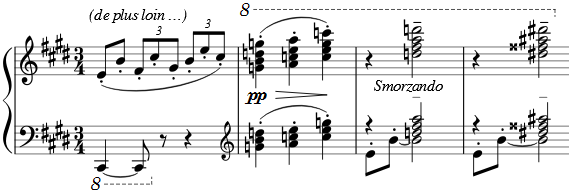
(Debussy. Études, Book II, X)
オクターブ線の適用
次のいずれかの方法を使います。
* 該当範囲の音符を選択してから、パレットのオクターブ線をダブルクリックする。
* 該当の小節を選択してから、パレットのオクターブ線をタブルクリックする。
* 音符を一つクリックしてからパレットのオクターブ線をダブルクリックし、オクターブ線を小節の終わり迄延長する。
* 音符の上にパレットからオクターブ線をドラグ・アンド・ドロップし、オクターブ線を小節の終わり迄延長する。
線: 垂直位置の調整 も参照ください。
長さを変える
線: 長さの変更 を参照ください。
オクターブ線のカスタマイズ
他の線と同様、オクターブ線をカスタマイズできます。線: カスタム設定の線と線のプロパティ を参照ください。
外部リンク
- Octave at Wikipedia
-
Gerou/Lusk. Essential Dictionary of Music Notation (Internet Archive). ↩︎
クレッシェンドとデクレッシェンド
クレシェンド・デクレシェンドを加える
クレシェンド・デクレシェンド は 線 オブジェクトです。作成するには、対象とする一連の音符を選択し、
- < でクレッシェンドを作成し、
-
> でデクレッシェンドを作成します。
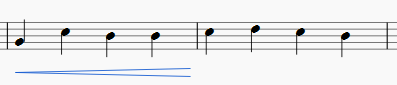
音符を選択し、線パレットのクレッシェンド・デクレッシェンド記号をダブルクリックすることでも、作成できます。
編集
入力したクレッシェンド・デクレッシェンド記号の調整、延長、移動が可能です。 長さを調整するには:
-
クレッシェンド・デクレッシェンド記号をダブルクリックして 編集モード に入り、動かしたい終点をクリックして選択します。
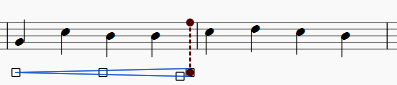
-
Shift+→ や Shift+← で選択した端末のアンカーを移動し、再生時に対象とする音符を定めます。譜表の折り返しをまたいで延長することが出来ます。
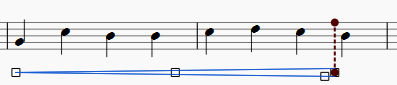
-
→ や ← と Ctrl→ や Ctrl+← (Mac: Cmd+→ or Cmd+←) で、対象とする音符を変えることなく、選択した端末位置を移動します。この方法は、見た感じを変える小さな調整に使います。対象とする音符の範囲を広げたり縮めたりするには Shift+→ や Shift+← でアンカー位置を変えます。Ctrl+R (Mac: Cmd+R) のリセットコマンドで小さな調整は元に戻せますが、アンカー位置は戻りません。
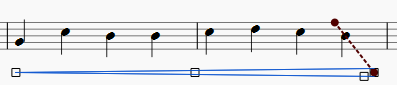
cresc. と dim. lines
クレッシェンド・ディクレッシェンド記号に加え、 cresc. _ _ _ と dim. _ _ _ が同じ機能であり、線のパレットに用意されています。例えば cresc. poco a poco, や dim の役割の decresc. といったテキストを変更するには、それを右クリックし、線のプロパティ... で選択します。
クレッシェンド・ディクレッシェンド記号をテキスト線に変えるには:
- クレッシェンド・ディクレッシェンド記号を選択し
- インスペクター で "線のスタイル" to "Wide dashed" を選びます。
- さらにインスペクターで、"テキストライン" にチェックを入れます。
再生
クレッシェンド・デクレッシェンドは音符からその次の音符へと進行する間では有効ですが、一つの音符の音量を次第に変えることは現在は出来ません。クレッシェンド・デクレッシェンド記号の前と後ろに 強弱 記号が指定されていれば、再生時に効果があります。
但し、
p と f の強弱記号で示された音符間に設定されたクレッシェンド記号は1つであれば再生時に音量が変化します。
連続する2つの強弱記号の間では、最初のクレッシェンド・ディクレッシェンドのみが利用できます
p と f 間の diminuendo は無視されます
p と f 間に2つ以上のクレッシェンドがある場合、最初のものが無視されます。
強弱記号を使わないでクレッシェンド・デクレッシェンドを使うこともできる場合があり、インスペクター で "ベロシティの変更" を 0~127 の範囲で調整することで可能となります。
スラー
スラー とは2つあるいはそれ以上の音符に渡る曲線で、それらの音符を区切ることなく演奏することを示します。 同じ高さの2つの音符を繋ぐことについては、タイ を参照ください。
スコアにスラーを加える方法はいろいろありますが、状況により便利な方法があります。スラーを 線パレット を使って加えることもできますが、お勧めではありません。
音符入力モードでスラーを加える
- 音符入力モード にいる場合、スラー部分の最初の音符を入力し、;
- S を押してスラーを開始します。;
- スラー部分の残りの音符を入力し、;
- 再度 S を押してスラー部分を終了します。
音符入力モード 以外 でスラーを加える
一つ目の方法
-
音符の入力モードを抜け、スラーにしたい最初の音符を選択します。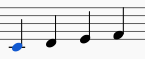
-
S キーでスラーを作ります。
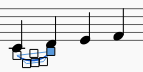
-
Shift+Right でスラーの最後を次の音符に広げられます。
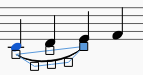
-
X キーでスラーの上下方向を変えることができます。
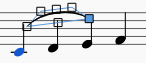
-
Esc キーで スラー編集モード を終えます。
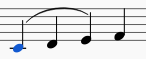
2つ目の方法
音符の入力モードに居ないことを確かめます。- スラーにしたい最初の音符を選択します。
- Ctrl (Mac: ⌘) を押しながら、スラーにしたい最後の音符を選択します。
- S キーを押します。
注: 最後の音符を Shift-選択 した場合、ステップ4 の後、範囲にある 全 声部 にスラーが付きます。
スラーの調整
スラーの位置だけを調整したのであれば:
- そのスラーを選択し:
- 次の方法で行います:
- そのスラーをドラグする。
- インスペクタ で水平位置、垂直位置のオフセット地を調整する。
長さ、形や位置など、スラーの各種プロパティを調整するには:
- 音符入力モード にはいないことを確かめ;
- 対象のスラーをダブルクリックして 編集モード に入り、(Ctrl+E; あるいは 右クリックして"要素の編集" を選んでも良い);
- 対象のハンドルをクリックするか、Tab を押してハンドルを順繰りに回って選択し;
- 次のショートカットを使って 左右のハンドル を音符毎に動かし:
- Shift+→: 次の音符へ移動
- Shift+←: 前の音符へ移動
- Shift+↑: 下の声部へ移動 (声部1から声部2へなど)
- Shift+↓: 上の声部へ移動 (声部2から声部1へなど)
- 次の方法を使って、各ハンドルの位置を調整:
- Esc を押して 編集モード を抜ける
注: 一番外の2つのハンドルがスラーの開始と終了位置を表し、曲線上の他の3つのハンドルが曲がり具合を示します。直線の中央のハンドルはスラー全体を上下左右に移動するのに使います。
.
スラーの延長
スラーは段やページを超えて延長できます。スラの開始と終了は音符・コードあるいは休符に位置します。レイアウト・伸縮・スタイルの変更に伴い音符は再配置され、スラーまそれに応じて移動しサイズが変わります。
ヘ音譜からト音譜へ広がるスラーの例です。マウスを使ってスラーの最初の音符を選択し、 Ctrl (Mac: ⌘) を押しながらスラー部分の最後の音符を選び、S を押してスラーを加えます。
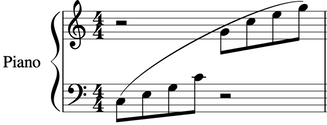
X で選択したスラーの上下方向を変えることができます。
点線のスラー
スラーが詩の韻律により変化する場合、点線のスラーが使われることがあります。また、点線のスラーは(作曲者自身の記載とは異なる)編曲者の案を表わすために、使われることもあります。既存のスラーを点線あるいは破線に変えるには、そのスラーを選択してインスペクター (F8) での 線のタイプ を 接続 から 点線 あるいは 破線 に変えます。
参照
タイ
タイ とは同じ高さの2つの音符に架かる曲線で、その2つを加えた長さで演奏することを示します。(下の 外部リンク ご参照) 同じ声部にある直近の音符間で使われるのが一般的ですが、MuseScore は直近ではなかったり、異なる 声部 の音符間のタイもサポートしています。
音符の入力 モードにあるように、音符やコードを入力した直後にタイを指定した場合には、プログラムは自動的にタイで繋ぐべき音符を加えます。そうでない場合、既に入力されている音符を、"現状を踏まえ" 、タイとすることが出来ます。
注: 同じ音高の音符をつなぐタイを スラー と混同しないように。スラーは異なる音高の音符をレガートにつなぎ合わせることを示します。
音符をタイで繋ぐ
- 確実に音符入力モードには居ないないよう、Esc を押します。
- 一つの音符をクリックするか、複数の音符であれば Ctrl (Mac: Cmd) を使って対象とする音符を選択します。
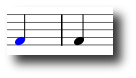
- + キーか、
 タイボタンを押します。
タイボタンを押します。
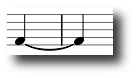
選択した音符とそれに続く同じ音高の音符間にタイが作られます。
コードをタイで繋ぐ
コードの音符すべてを一挙にタイで繋ぐには:
- コードの符幹をクリックするか、
- Shift を押したままコードの音符の一つをクリックし、
+ キーか  タイボタンを押します。
タイボタンを押します。
選んだコードの音符全てから続く同じ音高の音符間がタイで結ばれます。
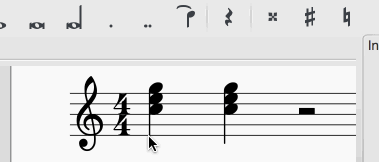
音符入力モードで、タイで繋がる音符を加える
音符の入力 中に一つの音符でタイを作成するには:
- コードの一部ではない)音符を一つ選択し、
- それに続く音符の 音価 を選び、(下記注参照)
- + キーかタイボタン
 を押します。
を押します。
注: 上記のようにこのショートカットーキーは有効ですが、選択した音符に続くコードが無い場合に限ります。もしコードがある場合、音価は無視され、続くコートにタイでつながる音符が加えられます。
音符入力モードで、タイで繋がるコードを加える
- コードの中の一つの音符を選択しているのを確かめて、
- それに続くコードの 音価 を選び、(下記注参照)
- + キーかタイボタン
 を押します。
を押します。
注: 上記のようにこのショートカットーキーは有効ですが、選択した音符に続くコードが無い場合に限ります。もしコードがある場合、音価は無視され、続くコートにタイでつながる音符が加えられます。
ユニゾンの音符をタイで繋ぐ
タイで繋ぐコードがユニゾンの音符を含む場合、正しい記譜を行う方法は:
- ユニゾンの2つの音符を別々の声部に分ける。
- 符幹や符尾の重複を避けるべく、ユニゾンの片方を符幹・符尾無しの設定にする。
- 声部ごとにタイを適用し、必要に応じて位置や長さの調整する。
タイの方向を変える
X キーで選択したタイの上下方向を変えられます。
参照
外部リンク
- How to create ties leading into a 2nd ending
- Ties (music) at Wikipedia
トレモロ
トレモロとは、一つの音符を素早く繰り返して、もしくは、複数の音符を素早く次々に、演奏することです。音符の符幹を貫く斜線で表されます。複数の音符のトレモロは、その間に棒線を引きます。また、ドラムロールを表す場合にもトレモロの記号が使われます。
アドバンス ワークスペース のトレモロ パレット には、1音のトレモロ(次の表示の符幹のあるもの)と、2音のトレモロ(次の表示の符幹の無いもの)があります。
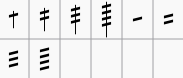
一つの音符の符幹にトレモロを加えるには、符頭を選択して、トレモロのパレットのお望みの記号をダブルクリックします。
2音のトレモロは、いずれの音符ともトレモロが継続する全期間の長さです。二分音符の長さ(最小限度)のトレモロを入力するには、四分音符を2つ入力し、トレモロ記号を加えると、それら音符は自動的に倍増され二分音符になります。
ブレスと休止
ブレス と 休止 の記号は、アドバンス ワークスペース の ブレスと休止 パレット に用意されています。
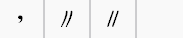
記号を加える
ブレスと休止の記号(後者は "caesura" や "tram lines" とか "railroad tracks" と呼ばれることもあるそうです) をスコアに加えるには、次のどちらかの方法で行います。
- 音符か休符を選択し、ブレスと休止のパレットの記号をダブルクリック
- ブレスと休止のパレットから記号をドラグ
スコアの音符に、ブレスのパレット(アドバンス・ワークスペース)から記号をドラッグします。
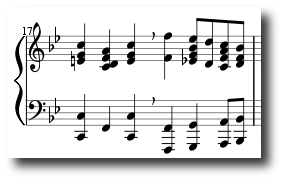
スコアでのブレス記号 (フォントは Emmentaler)
記号は音符の後ろに加えられます。
後刻、その位置を調整したい場合には、(Ctrl+E, Mac: Cmd+E を使って) 編集 モードに入り、矢印キーを使うか、マウスでドラグするか、インスペクタ.の中でオフセット値を変えることで行います。
休止の長さの調整
version 2.1 から、休止の長さを秒単位で調整することができるようになりました。インスペクタ の中の "ブレス" セクションを使います。
括弧
MuseScore で利用できるのは標準的な 括弧 や 波括弧 で、アドバンス ワークスペース の 括弧 パレット に用意されています。
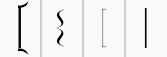
追加
段に括弧を加えるには、2つの方法のいずれかを使います。
- 括弧を始めたい譜表の最初の小節の開いてるスペースへ、パレットから括弧の記号をドラグします。
- 括弧を始めたい譜表の最初の小節を選択し、パレットにある括弧の記号をダブルクリックします。
削除
- 括弧を選択し、 Del を押します。
変更
- 既にスコアに設置されている括弧の上に、括弧のパレットから括弧の記号をドラグします。
編集
最初に括弧を追加した時点では、一つの譜表にだけ適用された状態です。他の譜表に括弧を展張するには、その括弧をダブルクリックし (あるいは、その括弧をクリックしてから Ctrl + E を押し) て 編集 モードに入り、それから延ばしたい譜表までハンドルを下にドラグします。ハンドルは決まった位置に収まるので、きちっとした位置にしなくても構いません。
スタイル
線の太さと段・括弧間距離の規定値は、スタイル → 一般... → 段 で調整することができます。
線
アドバンスワークスペースの 線 パレットには、次のタイプの 線 が含まれています。
- スラー..
- クレッシェンドとデクレッシェンド
- 反復記号 (1番括弧、2番括弧)
- オクターブ線 (8va, 8vb, 15ma 等)
- キーボード ペダル マーキング
- 拡張した装飾線
- ギターのバレー線
- 直線
- 音域記号 (古楽の記号)
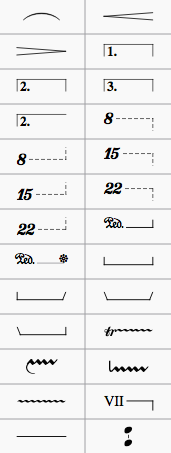
線のスコアへの適用
スラー、反復括弧、音域記号 を除き、ほとんどの線はパレットから次の方法で適用できます。:
音符一つだけに線を適用
- その音符をクリックし、次の音符を Ctrl+Click し、;
- 線の記号をダブルクリック
ある範囲の音符に線を適用
ある音符からその小節の終わりまでに線を適用
次のどちらかの方法を使います:
- その音符をクリックし、線の記号をダブルクリック
- 線の記号をスコア上にドラグ・アンド・ドロップ
複数の小節範囲に線を適用
- 小節を 選択 し、;
- 線の記号をダブルクリック
垂直位置の調整
線の垂直位置を調整するには:
- 音符入力あるいは編集モードにはいないことを確かめます。
- 次のどちらかの方法で行います:
- 対象とする線をクリックし、インスペクタ で垂直位置のオフセットを調整
- 線をクリックし、Shift を抑えながらマウスで上下にドラグ
注: 編集 モードで垂直位置を調整することもできます。
長さを変える
マウスを使って線の長さを変える場合には、線が対象とする音符や小節のアンカー位置は変わりません。それで、次の方法で線の始まりや終わりを調正するよう、推奨します。
-
音符入力モード にいる場合は、 Esc を押します。
-
変更したい線をダブルクリックし、編集モード に入ります。
-
次のショートカットキーを使って、アンカーを動かします:
- Shift+→ 1つ右の音符(あるいは小節)に移動
- Shift+← 1つ左の音符(あるいは小節)に移動
-
線が対象とする音符や小節は変えないで 見た目の線の長さを変えたい場合は、マウスや次のショートカットキーを使ってハンドルを動かします。
- → 0.1 sp単位右に移動 (1 sp単位は、2本の譜線間の距離です)
- ← 0.1 sp単位左に移動
- Ctrl+→ (Mac: Cmd+→) 1 sp単位右に移動
- Ctrl+← (Mac: Cmd+→) 1 sp単位左に移動
テキスト線
テキスト線 とは テキスト を含む線で、反復記号(1番括弧、2番括弧)、 オクターブ線、ギターでのバレー線などがあります。
テキスト線をパレットからスコアに適用した時点で、線のプロパティ(下記ご参照)に変更はありませんが、それに含まれるテキストのプロパティは状況により変化します。詳しくは 該当するテキストや線のあり方 をご参照ください。
カスタム設定の線と線のプロパティ
オクターブ and 反復記号(1番括弧、2番括弧) といった線は、それに付随するテキストや線の終端のフックなどの機能を使います。スコア上でカスタマイズした線を、パレットに加えて次の機会に利用することもできます。
-
線を右クリックして 線のプロパティ... を選びます。
-
線にテキストを加える:
- 始点: 線の始まりに表示するテキストをここに加えます:
- 中間: 線の中間に表示するテキストをここに加えます
- 終点: 線の終わりに表示するテキストをここに加えます
対象とするそれぞれの ... ボタンをクリックし テキストプロパティ を調整します。
-
フック の長さと角度を設定できます。
-
"位置" のオプションを選び: "上" "下" では線とテキストが並行し、"左" では線の左にテキストが位置します。
注: 上記ステップ2のように、"テキストプロパティ" には位置に関する別のオプションがあります。
-
OK を押し、線のプロパティを抜けます。
-
インスペクタ の "線" セクションで、線の色、太さ、_スタイル__ (破線や点線など) の指定ができます。
-
作り上げた線のプロパティをパレットに保存する方法は、カスタムパレット を参照ください。
線をコピーする
スコアに適用した線は、通常の コピーと貼り付け の手順ではコピーできません。でも、同じスコアの中であれば 複製 が可能で、Ctrl + Shift (Mac: Cmd + Shift) を押したまま、線をクリックし、複製したい場所へドラグします。
拡張した装飾の線
トリル線など、拡張した装飾に臨時記号を加えるには、その線を選択し臨時記号パレットの記号をダブルクリックします。
外部リンク
- Piano pedal marks at Wikipedia.
- Guitar Barre at Wikipedia.
臨時記号
臨時記号 の代表的なものはスコアの上の臨時記号ツールバー、基本 ワークスペース の臨時記号 パレット に用意されています。アドバンスワークスペースにはより包括的な範囲の臨時記号パレットが用意されています。
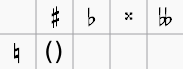
_基本ワークスペースの臨時記号_
臨時記号を加える
音高を増減する際には、適切な 臨時記号 が自動的に加えられます。
- ↑: 音の高さを半音上げます(シャープの効果)
- ↓: 音の高さを半音下げます(フラットの効果)
(i) ダブル♭やダブル #、(ii) 慣例 (確認 あるいは 留意) の臨時記号、(iii) 標準的ではない臨時記号は、次のいずれかの方法を用います。:
- 音符を選択し、スコアの上のツールバーの臨時記号をクリック
- 音符を選択し、基本あるいはアドバンスワークスペースの臨時記号パレットにある記号をダブルクリック
- 臨時記号パレットの記号を音符にドラグ
確認の臨時記号 に括弧を加えたい場合には、次のいずれかの方法で行います。:
- スコア上のその臨時記号を選択し、臨時記号パレットにある括弧記号をダブルクリック
- パレットの括弧記号をその臨時記号にドラグ
- (version 2.1 以降) その臨時記号を選択し、インスペクタ の "カッコを付ける" のチェックボックスにチェックを入れる。
後刻カーソルキーを使って音高を変える際には、臨時記号に手動で加えた設定は取り除かれます。
臨時記号は、それをクリックして Del を押せば削除されます。
異名同音の変更
記譜 及び 合奏調(実音)のいずれにあっても、1つあるいは複数の音符の異名同音の変更は:
- 対象とする音符を選択し;
- J キーを押す;
- J キーを続けて押すと、関連する異名同音が順に表示される。
合奏調(実音)に影響することなく記譜上の異名同音を変更する、あるいはその逆、には:
- 対象とする音符を選択し;
- Ctrl+J (Mac: Cmd+J) キーを押す;
- そのキーを続けて押すと、関連する異名同音が順に表示される。
注: 選択した音符の音高が一部でも異なる場合、一定の結果にはなりません。
臨時記号の自動補正
メインメニューから音符 → 臨時記号の自動補正 機能を選ぶと、 スコア全体から推測して適切と思われる臨時記号に補正します。
参照
外部リンク
- Accidental on Wikipedia
- 変化記号 Wikipedia上の関連情報(英語版のほうが詳細に記述されています)
装飾音符
装飾音符 は音楽的な飾りであり、通常の音符より小さく表示されるのが普通です。短前打音 (acciaccatura) は符幹にスラッシュを付けた小さな音符として表示されます。長前打音 (appoggiatura) にスラッシュは付けません。
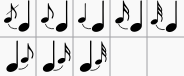
装飾音符を作る
装飾音符は基本あるいはアドバンスワークスペースの パレット にあります。
装飾音符を加える
対のいずれかの方法を使います:
- 通常の音符を選んでから パレット の装飾音符をダブルクリックする、か
- パレットから装飾音符を通常の音符にドラッグする、か
- 短前打音に限っては、音符を選び / を押す
この操作で対象とする音符と同じ音高の装飾音符が加えられます。連続する装飾音符を加えるには、同じ操作を必要な回数繰り返します。音高を変える (下記) を参照ください。
注: スコアに装飾音符を加えた時点でスラーは自動的には作成されませんので、別途加えます。スラー を参照ください。
コードの装飾音符を加える
通常のコードと同じく、コードの装飾音符を作ることもできます。
- コードの最初の音符を上の方法で入力します。
- その装飾音符を選択し、それに続く音符を通常のコード入力同じように加えます。
(例えば、Shift+ 音名 (C, D, E etc...))
その2ステップ目で、音程の追加 のショートカットキーを使ってコードの装飾音符を作ることもできます。 (例えば、 Alt+1 ... 9Alt+1...9ユニゾンから9thまで)
音高を変える
通常の音符と同じく、装飾音符の音高を変えることができます。
- 対象とする装飾音符を選択します。
- 矢印キーを使って音高を変えます:
- ↑ or ↓ 音高を半音上下する
- Alt+Shift+↑ or Alt+Shift+↓ 調号に従って1音上下する
長さを変える
既に作成した装飾音符の長さを変えたい場合には、それを選び、ツールバーで音価を選ぶか 1 ... 9 (音符の入力 をご参照) とします。
手動で調整
トリルの終了など、音符の後ろ側の装飾音符の位置は、その音符を選択し、編集モードに入ってからキーボードの左右矢印キーを使うか、インスペクターのオフセット値を変更して調整しなくてはなりません。
外部リンク
- Grace note - Wikipedia英語版
- Appoggiatura - Wikipedia英語版
- Acciaccatura - Wikipedia英語版
- 装飾音 - Wikipedia日本語版
連桁
連桁 は拍子に基づいて自動的に設定されます。標準の連桁を調整するには、拍子記号を右クリックし "拍子記号のプロパティ" を選択します。詳細は、標準の連桁を変える を参照ください。
場合によって手動で変更したい時には、"基本" あるいは "アドバンス" ワークスペース の 連桁 パレットの記号を利用します。
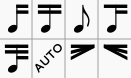
連桁の記号
連桁の記号の種類とその効果は次の通りです。:
-
 この音符から連桁を始めます。
この音符から連桁を始めます。 -
 この音符(あるいは休符)は連桁の中間にあり、まだ続きます。
この音符(あるいは休符)は連桁の中間にあり、まだ続きます。 -
 この音符は連桁しません。
この音符は連桁しません。 -
 この音符から2段目の連桁を始めます。
この音符から2段目の連桁を始めます。 -
 この音符から3段目の連桁を始めます。
この音符から3段目の連桁を始めます。 -
 自動モードに戻ります。: MuseScoreは、音符の入力の際にこのモードを選び,拍子記号に従って行います。
自動モードに戻ります。: MuseScoreは、音符の入力の際にこのモードを選び,拍子記号に従って行います。 -
 この音符から羽付き連桁(次第に遅く)を始めます。
この音符から羽付き連桁(次第に遅く)を始めます。 -
 この音符から羽付き連桁(次第に早く)を始めます。
この音符から羽付き連桁(次第に早く)を始めます。
連桁の変更
羽根付き連桁以外の連桁を変更するには、次のどちらかの方法で行います:
羽付き連桁の連桁記号を加えるには、次のどちらかの方法で行います。:
注: (1) 羽付き連桁は、テンポやテンポの変更の程度により、2つか3つの羽を使います。; (2) 2本羽にするには、連桁で結ばれた一連の16分音符を元に始める必要があります。; (3) 3本羽にするには、連桁で結ばれた一連の32分音符を元に始める必要があります。; (4) 羽付き連桁は、再生では表現されません。
連桁をキーボード/マウスで調整
連桁の傾きを調整
- 連桁をダブルクリックして 編集モード に入ります。右端のハンドルが自動的に選択されています。
- 上下矢印キーを使うか、右端のハンドルをドラグして連桁の傾きを調整します。
- Esc を押して編集モードを抜けます。
連桁の高さを調整
- 連桁をダブルクリックして 編集モード に入ります。すると、右端のハンドルが自動的に選択されています。
- Shift+Tab を押すか、左端のハンドルをクリックして選択します。
- 上下の矢印キーを使うか、左端のハンドルをドラグして高さを変えます。
- Esc を押して編集モードを抜けます。
インスペクタで連桁を調整
これらの操作全ては インスペクター を使って行うこともできます。:
連桁の傾きを調整
- 連桁をクリックします。
- インスペクター の "連桁" セクションにある "位置指定" ボックスにチェックを入れます。
- "位置" の右側を調整します。
連桁の高さを調整
- 連桁をクリックします。
- インスペクター の "連桁" セクションにある "位置指定" ボックスにチェックを入れます。
- "位置" の数値を設定します。
連桁を水平に
- 連桁をクリックします。
- インスペクタの "連桁" セクションにある "旗を水平にする" ボックスをチェックします。
- 必要なら、キーボード/マウスを使って連桁の高さを調整します。: 上記 を参照ください。
スコア上の連桁全てを水平にしたい場合には、スタイル → 一般 → 符尾 の "全ての連桁を平らにする" ボックスをチェックします。
羽付連桁の調整
羽付連桁を調整するには:
- 連桁を選択し、
- インスペクタ の "連桁" セクションにある "左旗の位置" や "右旗の位置" の値を調整します。
ローカルレイアウト
MuseScore は記譜の通常実務に順じ、音価によって音符の間隔を決め、臨時記号や歌詞などの要素を加えています。複数の譜表からなるスコアの場合、次の例のように音符の間隔が均等ではない状態になることがあります。:
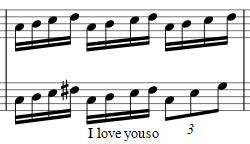
インスペクター には ローカルレイアウト のオプションのチェックボックスが用意されていて、その段の他の譜表とは別に音符間隔を設定することができます。上の例の上側譜表で連桁に "ローカルレイアウト" を適用すると、より均分な音符間隔になります。
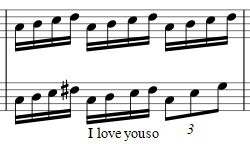
ローカルレイアウトを行うには:
- 1つ以上の連桁を選択し、
- インスペクター の "連桁" セクションにある ローカルレイアウト にチェックを入れます。
連桁の方向の変更
連桁の符頭からの方向を上下変更するには:
- 一つあるいは複数の連桁を選択し
- 次の方法のいずれか:
- X キーを押す;
- ツールバーの右下にある "方向転換(X)" のアイコンをクリックする
- インスペクタ の"連桁" セクションにある "方向"(自動、上、下)を選ぶ。
連桁モードをリセット
連桁を楽譜上の拍子に従ったものに戻すには:
- リセットしたい楽譜上のセクションを 選択 します。選択しない場合には楽譜全体が対象となります。
- メニューから レイアウト→ 連桁の様式をリセット を選びます。
参照{#see-also}
外部リンク
連符
連符は、拍子記号で通常用いられる拍打ちではないリズムを記譜するのに使われます。例えば、16分音符による 3連符 は、8分音符1つを16分音符2つではなく3つに分けます。
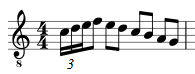
6/8 拍子で8分音符による2連符は、付点4分音符1つを8分音符3つではなく2つに分けます。
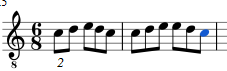
連符の作成
音符入力 モードにあるか、音符入力ではない 通常モード にあるかによって、連符を作成する手順は異なります。簡単な例として、8分音符による3連符を作ってみましょう。
通常モードにあって、3連符を作成
- 作りたい3連符の全体の長さとなる音符あるいは休符を選択します。8分音符による3連符の場合には、4分音符か4分休符を選ぶ必要があります。次の例をご参照ください:
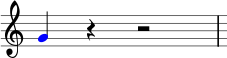
- メインメニューから [音符] → [連符] → [3連符] を選ぶか、Ctrl+3 (Mac: ⌘+3) を押します。そうすると、次のようになります:
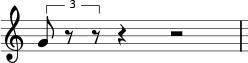
- プログラムは自動的に音符入力モードになり、もっとも適切な音価 -この例では8分音符- を選択しています。続く音符・休符を入力します。次の例をご参照ください:
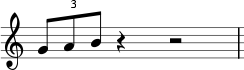
音符入力モードにあって、連符を作成
- N を押すなどして、音符入力モードにあることを確かにします。
- 左右キーなどを使うなどして、連符を作りたい場所の音符・休符あるいは小節に移動します。
- その3連符全体の長さとなる音価を選択します。この例は8分音符の3連符で、音符入力ツールバーの4分音符をクリックするか、キーボードで 5 を押します。
- メインメニューで [音符] → [連符] → [3連符] と進むか、キーボードで Ctrl+3 (Mac: ⌘+3) を押します。それにより、上の例のように元となる音符・休符を3分割した入力枠が作り出されます。
- プログラムは自動的にもっとも適切な音価 -この例では8分音符- を選択していて、続く音符・休符を入力できます。
他の連符の作成
他の連符も 連符作成 コマンド -Ctrl + 2-9 (Mac users Cmd + 2-9) とすることで同じように作成できます。これで2連符から9連符を作成できます。より複雑な事例については 下記 を参照ください。
2連符から9連符までの連符を作成するには、上記の手順の一部を次のコマンドに替えます:
- Ctrl+2–9 (Mac: Cmd+2–9) を押します。
- メインメニューで [音符] → [連符] と進み、該当するオプションをクリックする。
より複雑なものについては、下記.をご参照ください。
カスタム連符
例えば4分音符1つの長さを16分音符の13連符にするといった通常範囲ではない連符を作成するには:
- 作成したい連符全体の長さとなる音符 (あるいは休符) を選び、
- メニューから 音符→連符→その他... と進んで 連符を作成 のダイアログを開き、
- "タイプ" セクションの "関係性" に数値を、例えば "4" 分音符の長さに "13" の16分音符であれば "13 / 4" といった具合に、入力する。
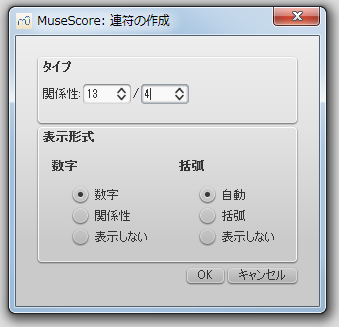
-
OK をクリックしてダイアログを閉じる。

-
一連の音符・休符を入力します。
連符の削除
連符を削除するには、連符の数字・括弧を選択して Del を押します。
連符の表示を変える
-
一つの連符のスコア上の表示を変えるには、インスペクターの "連符" セクションのプロパティを調整します。
-
スコア全体の連符に関する設定は、[スタイル] → [一般...] → [連符] にあります。
インスペクタを使って
一つの連符の表示プロパティを変えるには、連符の数字か括弧を選択してから、インスペクター の "連符" セクションの所定のプロパティを調整します:
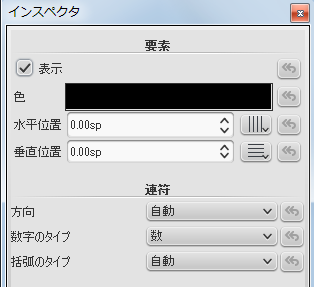
もし連符の番号も括弧も表示されていない場合には、連符の音符を一つ選択し、インスペクタの一番下に表示される連符 ボタンを使って "連符" セクションを表示させます。

方向
- "自動" を選ぶと、数字/括弧はプログラム所定の初期値の位置となります。
- "上" を選ぶと、数字/括弧は、符幹や連桁に関わらず、符頭の上に位置します。
- "下" を選ぶと、数字/括弧は、符幹や連桁に関わらず、符頭の下に位置します。
数字のタイプ
"数" を選ぶと、数字を1つ表示します。
"レシオ" を選ぶと、2つの数字によるレシオを表示します。
"表示しない" を選ぶと、数字は表示されません。

括弧のタイプ
"自動" を選ぶと、全ての音符が連桁となっている場合には括弧は表示されませんが、休符が含まれていたり連桁されていない音符が含まれている場合には括弧が表示されます。
"括弧" を選ぶと、括弧が常に表示されます。
"表示しない"` を選ぶと、括弧は非表示となります。
スタイルメニューを使って
スコア全体に渡って連桁の調整を行うには、メニューを [スタイル] → [一般...] と進み、[連符] を選びます。
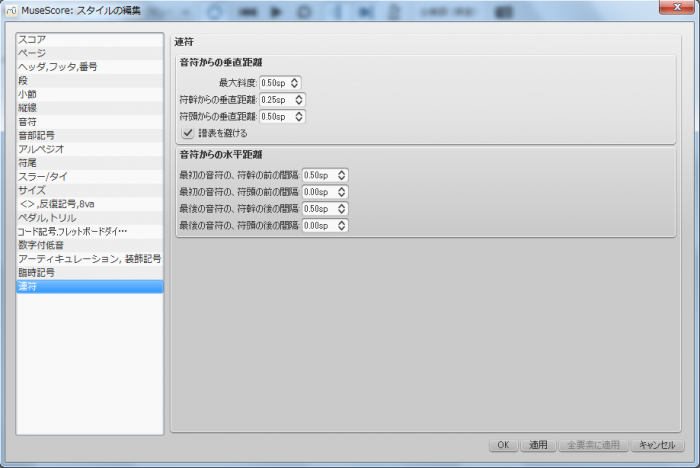
2点の調整が可能です:垂直と水平
-
音符からの垂直距離には、sp 単位による3つの数値設定と、チェックボックスによる設定が1つあります。
- 最大斜度: 標準値 0.50; 設定範囲 0.10 ~ 1.00
- 符幹からの垂直距離 (下記 (2)を参照): 標準値 0.25; 設定範囲 -5.00 ~ 5.00
- 符頭からの垂直距離 (下記(3)を参照): 標準値 0.50; 設定範囲 -5.00 ~ 5.00
- 譜表を避ける: 標準でチェックされている
-
音符からの水平距離には、sp 単位による4つの設定があります。
- 最初の音符の、符幹の前の間隔 (下記(5)参照): 標準値 0.50; 設定範囲 -5.00 ~ 5.00
- 最初の音符の、符頭の前の間隔: 標準値 0.00; 設定範囲 -5.00 ~ 5.00
- 最後の音符の、符幹の後の間隔 (下記(6)参照): 標準値 0.50; 設定範囲 -5.00 ~ 5.00
- 最後の音符の、符頭の後の間隔: 標準値 0.00; 設定範囲 -5.00 ~ 5.00
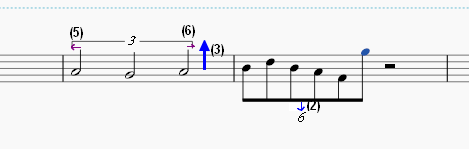
外部リンク
- How to create triplets and other tuplets
- Tuplet at Wikipedia
- How To Create Triplets in MuseScore [video]
- The User Guide to Tuplets in MuseScore [video]
長休符
小節休符
小節休符は下の図に示すように小節の中央に位置し、拍子が如何であれ、小節(あるいは小節の1つの声部)全体が休みであることを表すのに用いられます。

小節休符を作る
選択した小節が 特別な長さ ではない "標準" の小節であれば、次の方法を使います。:
特別な長さ の小節が含まれている場合には、次の方法を使います。:
特定の声部に小節休符を作る
- 対象となる声部で、休符を一つ入力してその小節全体に広げ、、
- 最初の休符を選択した状態で Ctrl+Shift+Del を押します。
長休符

複数小節の長休符は、ある楽器が長い間演奏されないことを示し、アンサンブルの楽譜に良く使われます。複縦線、リハーサルマーク、調号、拍子記号などの大事なポイントがある場合には、自動的に中断します。
長休符の上に示す数字は、休止する小節数を表します。
長休符を表示する
キーボードの M を押すことで、長休符をオン・オフできます。
別の方法には:
- メニューの スタイル → 一般... を選び、
- "スコア" のタブをクリックして、
- "長休符の作成" の隣にチェックマークを加えます。
注: このスタイルでの方法は、スコア全体を通して長休符を作成します。なので、記譜を終えてからこの長休符の設定をオンにするのがお勧めです。
長休符の中断
参照: 小節の捜査: 長休符の中断
一つの長休符を2つの長休符に分けたい場合もあるでしょう。
そうできるかどうか、"長休符の作成" をオンにする前に、スタイル → 一般... の "スコア" タブを、調べましょう。
2 つ目の長休符を始める最初の小節を選んで右クリックし、小節のプロパティ → "長休符区切り" にチェックマークを付けます。
注:長休符は、単なるテキストではない リハーサルマーク や セクション区切り 、調号や拍子記号の変更、あるいは複縦線で中断します。
繰り返しとジャンプ
単純な繰り返し
単純な繰り返し を作るには、そのパッセージの開始と終了の位置に 反復開始 と 反復終了 の縦線を付けます。これらの記号は、縦線 のパレットにあり、version 2.1 からは 反復記号 パレットにも用意されています。

注: 繰り返しの開始位置が、その楽譜あるいは セクション の始まりである場合、反復開始の縦線は省略することができます。類似に、スコアあるいはセクションの終了位置では反復終了の縦線を省略することができます。

1番括弧と2番括弧の終了
まず上記のような単純な繰り返しを作り、それから1番括弧、2番括弧の記譜を行います。-1番括弧、2番括弧 をご参照ください。
再生
再生中に繰り返しを行うには、ツールバーの "繰り返し再生"  ボタンがオンになっていることを確かめます。 同じ様に、このボタンをオフにすれば、再生中に繰り返しをしないようにできます。
ボタンがオンになっていることを確かめます。 同じ様に、このボタンをオフにすれば、再生中に繰り返しをしないようにできます。
繰り返しの箇所の再生回数の設定するには:
- 繰り返しの開始と終了の縦線が上記のようになっていることを確かめ、(例:前述の 単純な繰り返し repeats)
- 最後の小節を右クリックして 小節のプロパティ を選び、
- "再生回数" を繰り返し再生の数値に調整します。 (version 2.1 より前では "反復カウント" の名称になっています)
反復記号とテキスト
繰り返しに関する記号とテキストは、基本・アドバンスワークスペースの 反復記号 パレット にあります。そのパレットには次の記号があります:
- 小節の繰り返し、セーニョ、コーダ、そして version 2.1 では繰り返し縦線の各記号
- D.S.、 D.C.、To Coda、と Fine のテキスト
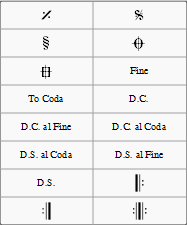
反復の記号をスコアに加えるには、次のいずれかの方法を使います:
- その記号・テキストをパレットからドラッグし、そうしたい小節の上にドロップします。
- 小節を選択してから、使いたいパレットの記号・テキストをダブルクリックします。
ジャンプ
ジャンプ はスコア上の記号で、演奏上、指定された マーカー (下記参照) に飛ぶことを示しています。ジャンプには、D.C. (Da Capo)、D.S. (Dal Segno) のテキストが含まれます。
ジャンプ をクリックすると、インスペクタ の ジャンプ セクションに、テキストボックスとチェックボックスが表示されます。それらは再生時に次の効果をもたらします:
- ジャンプ先: このタグ指定の "ラベル" のマーカーに飛ぶ
- ここまで演奏: このタグ指定の "ラベル" のマーカーに至るまで演奏を継続する
- ここから再開: このタグ指定の "ラベル" のマーカーまで、飛ぶ
- 反復再生: (version 2.2 から) このボックスをチェックすると、MuseScore は D.C. (Da Capo) あるいは D.S. (Dal Segno) でジャンプした後に繰り返しを実行します。チェックしなければ、ジャンプの後に 単純な繰り返し は行われず、繰り返しの最後であるかのように進みます。注: 2.2 以前のバージョンでは、このオプションは実施されません。
注: スコアや セクション の開始と終了に関連するタグは、黙示的なものでユーザーが加える必要はありません。
マーカー
マーカーとは ジャンプ で参照される場所です。黙示的な”開始”と”終了”に加え、次のものがあります。:
 : Segno (tag: segno)
: Segno (tag: segno) : Segno Variation (tag: varsegno)
: Segno Variation (tag: varsegno) : Coda (tag: codab)
: Coda (tag: codab) : Coda Variation (tag: varcoda)
: Coda Variation (tag: varcoda)- Fine: (tag: fine)
- To Coda: (tag: coda)
マーカーをクリックすると、インスペクタの マーカー セクションに次のプロパティが表示されます:
- マーカーのタイプ: 必要に応じ、ドロップダウンリストから変更することが可能です。
- ラベル: これはマーカーに付随する名称です。上の ジャンプ もご参照ください。
ジャンプの例
Da Capo (D.C.): "D.C." の記号で再生は最初(黙示の開始タグ)へジャンプし、再度全スコアを(黙示の終了タグまで)再生します。
Da Capo (D.C.) al Fine: "D.C. al Fine" の記号で再生は最初(黙示の開始タグ)へジャンプし、Fine(fine タグ)までスコアを再生します。
Dal Segno (D.S.) al Fine: "D.S. al Fine" の記号で再生は Segno 記号(segnoタグ)へジャンプし、Fine(fine タグ)までスコアを再生します。
Dal Segno (D.S.) al Coda: "D.S. al Coda" の記号で再生は_ Segno 記号(segnoタグ)へジャンプし、To Coda (codaタグ) までを再生します。それからさらに、Coda 記号 (codab タグ) へ再生が継続します。
注: ジャンプとマーカーのプロパティ (tag 名) は インスペクター 経由で設定できます。複数のジャンプ・マーカーを用いる場合には調整が必要です。
参照
外部リンク
- MuseScore in Minutes: Repeats and Endings, part 2 (video tutorial)
- How to separate a coda from the rest of the score (MuseScore HowTo)
反復記号(1番括弧、2番括弧)
反復番号括弧、あるいは1番括弧・2番括弧は、繰り返しでの終わり方を違ったものにするために使われます。
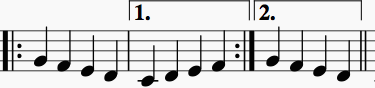
スコアに反復番号括弧を加えるには
次のいずれかの方法を使います:
対象となる小節数を変更するには
- その反復番号括弧をダブルクリックして [編集モード] に入る。右端のハンドルが自動的に選ばれた状態になっています。
- 右に動かすには Shift+→ を押します。左に動かすには Shift+← を押します。
注: Shift< を使ったコマンドだけが、その反復番号括弧の 再生 の開始と終了を変更できます。視覚的 な開始と終了位置の微調整には、キーボードの矢印 コマンド を使うか、マウスでハンドルをドラグしますが、この方法では再生のプロパティを変えることにはなりません。
開始や終了のハンドルを選択すると、譜表上の アンカー 位置につながる点線が表示されます。このアンカーが反復番号括弧の再生の開始と終了の位置を示しています。

テキスト
反復番号括弧のテキストやその他のプロパティは、線のプロパティのダイアログで変更できます。反復番号括弧を右クリックして 線のプロパティ...を選びます。次の例での反復テキストは "1.-5." の表示となっています。
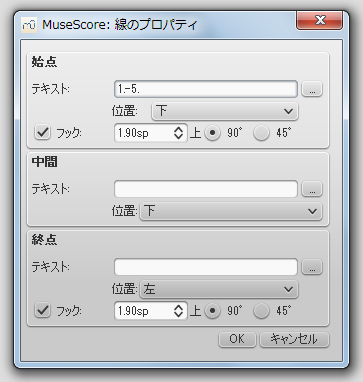

また、反復番号括弧を右クリックし、反復のプロパティのダイアログを表示させることもできます。そこから、表示される反復テキスト (上記の線のプロパティの場合と同じもの) と反復一覧の両方を変更することができます。一つの反復番号括弧をある特定の場合に繰り返し、他の反復番号括弧はそれ以外とするには、繰り返しの回の数をコンマで区切ってリストにします。下の例では、この反復番号括弧は 1, 2, 4, 5 と 7 回目の繰り返しで演奏されます。3, 6 回目は別の反復番号括弧での終わり方でしょうし、あるいは 8, 9回目にも別の反復番号括弧で繰り返されるのでしょう。
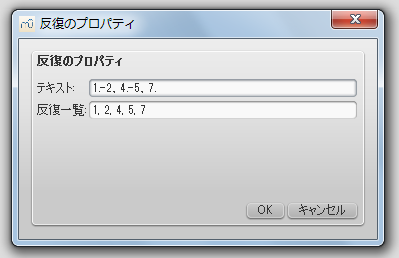
再生
繰り返し再生が2度を超える場合もあります。上記の場合、反復テキストは5回演奏してから次に続くことを示しています。繰り返し再生する回数を変更したい場合、繰り返しを終える縦線のある小節に行き、[反復カウント] を変更します。詳細は 小節の操作: プロパティ、その他 を参照ください。
外部リンク
移調
移調 とは、一連の音符を同じ 音程差 で上下に移動することです。手動 での移調、あるいは 移調ダイアログ を利用しての移調を選べます。.
手動での移調
- 移調したい音符を 選択 し;
- 次のいずれかの方法で行います:
- 半音階で移調: ↑ あるいは ↓ を押します。必要に応じて繰り返します。;
- 全音階移調; Alt + Shift + ↑ あるいは ↓ を押します。必要に応じて繰り返します。;
- オクターブ移動: Ctrl + ↑ あるいは ↓ (Mac: Cmd + ↑ あるいは ↓) を押します。
注: 2.1 より前のバージョンでは、F2 (Mac: fn+F2) で調号とスコア全体を半音上げることができます。Shift+F2 (Mac: Shift+fn +F2) で、調号とスコア全体を半音下げます。
自動的な移調
MuseScore の 移調 ダイアログでは、より多くの方法が可能です。
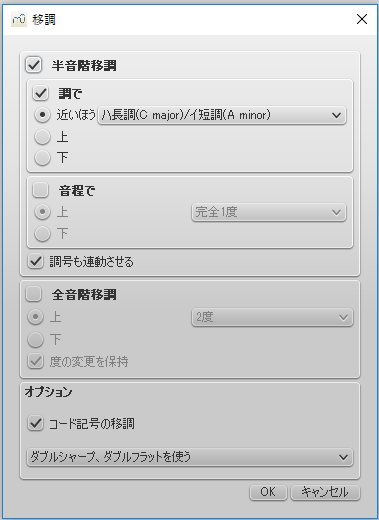
注: デフォルトの設定で、このダイアログは 音符 メニューから開きますが、キーボードショートカットを使って行う選択しもあります。(環境設定 を参照ください)
半音階移調
調で
上であれ下であれ、一番近い調に移調するには:
- 移調したい音符を 選択 します; 選択しない場合には "全てが選択された" ものとして進みます;
- メニューバーから、音符 → 移調... と進み;
- "半音階移調" と "調で" にチェックを入れ;
- 必要に応じて "調号も連動させる" や "コード記号も移調" のチェックを行います;
- "近いほう" "上" あるいは "下" のどれかにチェックを入れ、ドロップダウンメニューから、移調先の調号を選びます;
- そして OK をクリックします。
音程で
選択した音符を半音毎に上あるいは下に移調するには:
- 移調したい音符を 選択 します; 選択しない場合には "全てが選択された" ものとして進みます;
- メニューバーから、音符 → 移調... と進み;
- "半音階移調" と "調で" にチェックを入れ;
- 必要に応じて "調号も連動させる" や "コード記号も移調" のチェックを行います;
- "上" あるいは "下" のどちらかにチェックを入れ、ドロップダウンメニューから、移調先の調号を選びます;
- そして OK をクリックします。
全音階移調
音階に従って上あるいは下に選択した音符を移調するには:
- 移調したい音符を 選択 します; 選択しない場合には "全てが選択された" ものとして進みます;
- メニューバーから、音符 → 移調... と進み;
- "全音階移調" にチェックを入れ;
- 必要に応じて "調号も連動させる" や "コード記号も移調" のチェックを行います;
- "上" あるいは "下" のどちらかにチェックを入れ、ドロップダウンメニューから、移調先の調号を選びます;
- そして OK をクリックします。
移調楽器
B♭トランペットやE♭アルトサックスのように、ある種の楽器は 移調楽器 として知られています。これらの楽器は記載された音高より低く、あるいは高く、音を出します。MuseScoreは移調楽器をサポートする機能を備えています。
合奏調(実音)
MuseScore の表示モードでは、楽譜は 記譜調 でなされるのが規定値ですが、これに替え 合奏調(実音) での表示が可能です。合奏調(実音)では、全ての楽器の楽譜は実際に聞こえ、再生する音高です。
合奏調(実音)に切り替えるには、次のどちらかの方法を使います:
- 合奏調(実音) ボタンをクリックし、明るい表示に変えます。
- メニューバーから 音符 に進み 合奏調(実音) オプションをクリックします。
メインスコアやパート譜を印刷する際には、事前に合奏調ボタンがオフであることを確かめるよう、お勧めします。
譜表の調設定の変更
移調楽器についての設定は MuseScore で既に行っています。が、MuseScore には用意されていない移調楽器については、手動で移調設定を行う必要があります。
- その楽器の譜表の空白部分を右クリックし、譜表プロパティ... を選びます。
- ウィンドウの下の方に移調の項があり、"オクターブ" と "音程" を設定し、"上"(記譜より高い音高)か "下"(記譜より低い音高)かを指定します。
"五線譜/パートのプロパティの編集" の "楽器を変更" ボタンを使えば、他の標準楽器に変更することもできます。
外部リンク
- How to transpose (MuseScore How-To)
- Concert pitch or not?? (forum discussion)
タブ譜
フレットのある弦楽器の楽譜はタブ譜 (Tab) を使って表わされることも一般的で、弦とフレット番号が視覚的に表示されます。
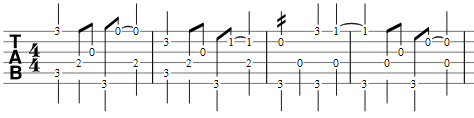
タブ譜は通常の譜表と併用されることもあります。
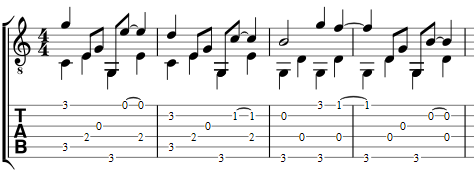
新しいタブ譜を作る
新しいスコアのパートとしてタブ譜を作るには、新しいスコアの作成ウィザード を使います。既存のスコアにタブ譜を加えたい場合は、楽器 ダイアログを使います。あるいは、既存の標準譜表を転換 することができます。以下、その詳細です。
新しいスコアの作成ウィザードを使って
新しくタブ譜を作成するには次の方法を使います。(通常の譜表とタブ譜を併用するには下の 音高の譜表とタブ譜を合体する をご参照ください):
- メニューを ファイル → 新規 と進むか、キーボードショートカットの Ctrl + N (Mac: Cmd+N) を使って 新しい楽譜の作成ウィザード を開き、
- スコアの明細を入力し、次へ のボタンをクリックし、
- テンプレートファイルを選択 のページでは、楽器を選択してください をクリックして、
-
楽器 のページで、左欄の "撥弦楽器" の中からタブ譜のオプションがあるものを選び、追加 をクリックします。
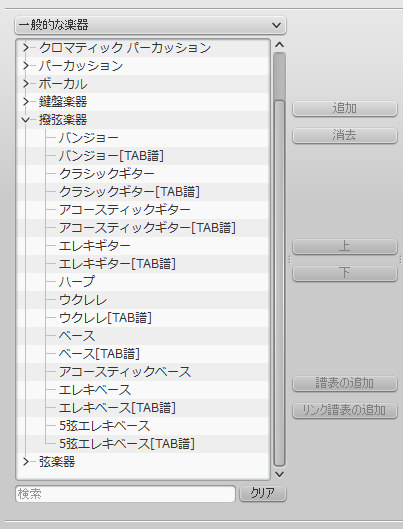
注: 楽器リストの上にあるドロップダウンリストを使えば、表示するカテゴリーを変更できます。また、楽器のリストの下にある "検索" のフィールドを使って楽器を検索することもできます。
- 新しい楽譜の作成ウィザードの残りの部分を完成させます。
楽器選択 のリストに求める楽器のタブ譜がない場合には:
- 現在ある "撥弦楽器" のタブ譜を選択し (前述のステップ 4)
- 追加 を押して右のコラムに加え
- そうして加えた楽器の右側欄の "譜表のタイプ" で求めるタブ譜に一番適切なのを選び
- "新しい楽譜の作成" ウィザードの残りの設定を行って、終了します。
- 必要に応じて、譜表プロパティ ウィンドウ で弦の数や調弦を変更します。 ( → 下記ご参照)
- 必要なら、"譜表プロパティ" で楽器名を変えましょう。
こうすることで、半音階が利用できるフレット楽器ならなんでも、それに対応するタブ譜を作ることができます。
楽器のダイアログを使って
既存のスコアにタブ譜を一つ追加するには、(譜表/タブ譜ペアーとするには → 下記ご参照):
- 楽器編集を開いて (メニューの 編集 → 楽器...、あるいはショートカットキー I )、
- 楽器 に従って、タブ譜を追加します。
譜表のタイプを変えることで
標準タイプの譜表をタブ譜に、あるいはタブ譜を標準タイプの譜表に変えるには:
- 変えたいと譜表を右クリックし、譜表プロパティ… を選びます。もしそれが既に撥弦楽器であれば、譜表プロパティを抜け、ステップ4に進みます。
- 表示されている楽器が撥弦楽器でない場合には、楽器を変更 をクリックし、適切な "撥弦楽器" を選びます。
- OK を2度クリックして "譜表のプロパティ" を抜けます。
- メニューを 編集 → 楽器... と進むか I キーを押して楽器 ダイアログを開きます。
- 右の欄の譜表をクリックし、その "譜表のタイプ" を変更します。
- OK をクリックして楽器ダイアログを抜け、スコアのページに戻ります。
注: その譜表でチューニング、弦の数等更に変更したい場合には、譜表を右クリックし、譜表プロパティ… を選択します。
"譜表のプロパティ"ダイアログだけを使う代案:
- 譜表を右クリックし、譜表プロパティ… を選択します。
- 楽器が撥弦楽器と表示されていれば、ステップ4に飛びましょう。
- 楽器が撥弦楽器以外と表示されたなら、楽器を変更 をクリックして適当な "撥弦楽器" を選び、OK を押します。
- 高度なスタイルのプロパティ... をクリックし、 "テンプレート" を望むオプションに設定し、<テンプレートの設定にリセット ボタンを押します。
- 2度 OK を押して 譜表プロパティ ダイアログボックスを閉じます。
注: チューニングや弦の数の変更等のその他の変更は、譜表プロパティ で行うこともできます。
弦の設定
チューニングの変更
注: 変更するのではなく単にその楽器のチューニングを 見る のであれば、ステップ1と2のみを行ってください。
-
譜表を右クリックして 譜表プロパティ... を選択し、
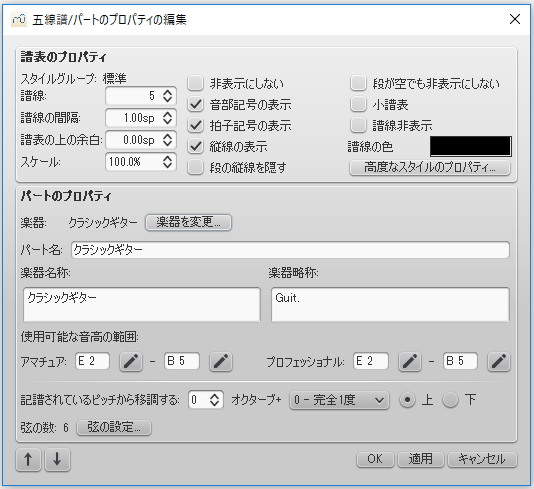
-
ダイアログボックスの下に表示される 弦の設定...をクリックすると、弦の設定 ダイアログが開きます。:
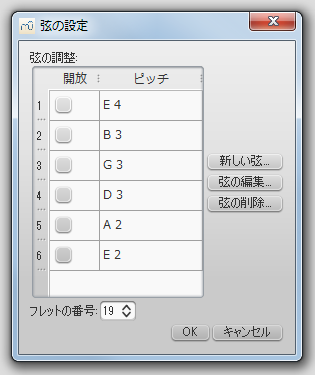
-
弦のピッチをクリックして 弦の編集... を押すか、単に弦のピッチをダブルクリックし、
-
音符の選択 ボックスで新たなピッチを選択して OK ボタンをクリックするか、単に新たなピッチをダブルクリックする。
-
OK ボタンを押して "弦の設定" ダイアログを閉じ、OK ボタンをクリックして "五線譜/パートのプロパティの編集" ダイアログを閉じる。
注: (1) タブ譜に既に音符が入力されている状態でその楽器のチューニングを変更すると、新しいチューニングでのその音符のフレットマークに(可能な限り)調整されます。(2) 弦のチューニングの変更はそのスコアのその楽器のみに影響し、プログラムにおけるディフォルトの設定値を変化させるものではありません。
新しい弦を追加
-
譜表を右クリックして 譜表プロパティ… を選び、弦の設定 を押し、
-
弦のピッチを選んで 新しい弦... を押します。
-
新たなピッチをエランで OK ボタンを押すか、単に新しいピッチをダブルクリックします。新しい弦が選択した減の位置に挿入されます。
注: タブ譜で弦を加えた後、譜表プロパティ ダイアログで弦の数を調整する必要があります。
弦の削除
-
譜表を右クリックして 譜表プロパティ… を選び、弦の設定 を押します。
-
弦のピッチをクリックしてから 弦の削除 を押します。
注: タブ譜で弦を削除したのち、譜表プロパティ ダイアログで弦の数を調整する必要があります。
弦を "開放" 指定
この機能は リュート のように、フレットの無い弦に用います:
-
譜表を右クリックして 譜表プロパティ… を選び、弦の設定 を押します。
-
"開放" の欄のボックスをチェックします。
楽器のフレットの数の変更
タブ譜で入力できるフレットの最大数を規定します。
-
譜表を右クリックして 譜表プロパティ… を選び、弦の設定 を押します。
-
Select or enter a new number in the "フレットの数" スピンボックスで数値を選ぶか、入力します。
タブ譜の表示を変更
タブ譜の表示やフレットマークの表示方法をカスタマイズできます。関連するオプションにアクセスするには:
- その譜表を右クリックし、譜表プロパティ… を選択し、
- 高度なスタイルのプロパティ… ボタンをクリックします。
音高の譜表とタブ譜の併用
例えばギターなど撥弦楽器では、音高の譜表とタブ譜の両方で記譜することも一般的です。MuseScore は2つの譜表を "リンクさせる" か "リンクさせない" か、いずれかで利用できます。:
-
リンクしない譜表: 各々独立して編集が可能です。記譜内容を一方から他方に移動するには、範囲を 選択 し、 コピー・アンド・ペースト して他の譜表に移します。
-
リンクする譜表: 一方に加えた変更は即座に他方にも適用されます。(相互適用)
注: 時にタブ譜で 赤色の数字 が表示されることがあります。これは フレット番号 が既存の入力とかち合って表示できないことを意味しています。既存のフレット番号入力を移動・調整して解消します (既存の音符の編集 をご参照ください)。しかし、最低音の弦では調整を要しないようになっている設計であり、印刷しても赤い色には表示されないようになっています。
新しいスコアの作成ウィザードを使って譜表/タブ譜ペアーの作成
リンクするしないに関わらず、ウィザードを利用して譜表/タブ譜ペアーを作成するには:
-
メニューを ファイル → 新規作成... と進むか、ショートカットキー Ctrl + N (Mac: Cmd+N) を使って 新しいスコアの作成 ウィザードを開始します。
-
必要に応じスコアの詳細を入力し、次へ をクリックします。
-
テンプレートファイルを選択 のページで、楽譜を選択してください をクリックします。
-
楽器を指定してください のページの左側欄の "撥弦楽器" にあるフレットの楽器を選択し、 追加 をクリックします。
-
右側欄に新たに加えられた譜表を選択し、次の2つのオプションのいずれかを選びます:
- 2つの譜表を リンクさせる には リンク譜表の追加 をクリック
- 2つの譜表を リンクさせない のなら、譜表の追加 をクリック
-
一番右側の項で 譜表のタイプ を変えることができます。(表示についてのオプションの詳細は、タブ譜を右クリックし、譜表のプロパティ… → 高度なスタイルのプロパティ にあります。)
-
新しいスコアの作成ウィザードを完遂するか、完了 をクリックします。
注: 別のミキサーチャンネル としてリンクしない譜表を作成するには、上のステップ5に代え左側欄のタブ譜を選択して 追加 をクリックします。その後ステップ6と7に進みます。
既存の譜表の中で譜表/タブ譜ペアーを作成
スコアに既に入力さあれている撥弦楽器にタブ譜(あるいは音高の譜表)を追加するには:
-
楽器の編集を開きます。(メニューの 編集 → 楽器... か、ショートカットキー I)
-
右側欄で、タブ譜(あるいは音高の譜表)を追加したい譜表を右クリックします。
-
次の2つのオプションのいずれかを選びます:
- リンクする 譜表とするには リンク譜表の追加 をクリック
- リンクしない 譜表とするには 譜表の追加 をクリック
-
必要に応じ、一番右側の項で 譜表のタイプ を変更します。(表示についてのオプションの詳細は、タブ譜を右クリックし、譜表のプロパティ… → 高度なスタイルのプロパティ にあります。)
-
Up を使って譜表の位置を変えることもできます。
-
OK をクリックします。
注: 別のミキサーチャンネル_ としてリンクしない譜表を作成するには、上のステップ3に代え左側欄の適当な譜表を選択して 追加 をクリックします。その後ステップ4~6に進みます。
既存の譜表を基に標準譜・タブ譜ペアーを作る
スコアにある撥弦楽器の譜表にタブ譜を加えるには(あるいはその逆):
-
メニューの 編集 → 楽器... あるいは I キーを使って楽器エディターを表示させ、
-
対象とする楽器の右側欄に譜表1として表示されている譜表を選択し、
-
次のどちらかの方法で行います:
- リンクしない 標準譜・タブ譜を作るには 譜表の追加 をクリック
- リンクする 標準譜・タブ譜を作るには リンク譜表の追加 をクリック
-
新たに加えた譜表の 譜表のタイプ 欄のドロップダウンリストをクリックし、タブ譜のオプションを選びます (これは後変更することがかのうです。詳細は 譜表のプロパティ を参照ください)
-
必要に応じ、↑ を使って譜表の順番を変更します。
-
OK をクリックします。
注: ミキサー・チャンネルを別にするべくリンクkしない譜表を作成するには、上記のステップ3に替え左欄の適切な譜表を選択して 追加 ボタンをクリックし、ステップ 4–6 に続けます。
新たな音符の入力
キーボードを使って
- まず、音符入力モードにはなっていないことを確かめます。音符入力を開始する小節あるいは既存の音符を選択。
- 音符入力モード (N) に切り替えると、短い "青色の長方形" がタブ譜の弦の付近に現れます。: これが、現在作業中の弦 です。
- 入力する音符/休符の長さを選択。 (下記参照)
- ↑ や ↓ を押して入力したい弦にカーソルを移動。スコア内の移動には → や ← を使います。
- 0 ~ 9 を押し、現在作業中の弦での 0 ~ 9 のフレットマークを入力; 複数桁の数字を入力するには各桁を連続して押します。 (I は飛ばして) A ~ L のキー (I を除きます) を使うこともでき、フランス式タブ譜には便利です。L , M, N はコンピューターキーボードの文字キーでそれぞれ 10, 11, 12 をタイプします。
注: 弦の設定 で規定した最大のフレット番号を超える数値を入力することはできません。 - ; (セミコロン) を押すと、選択した長さの休符が入力できます。
- 必要に応じて、通常の譜表と同じように異なる 声部 への入力が可能です。
下の 音符の編集 を参照ください。
古楽のタブ譜
version 2.1 から、リュート等でのバス弦の記譜がサポートされました:
-
フランス式タブ譜: letters with prefixed slash-like strokes right under the tab body: i.e. 7th string: "a", 8th string: "/a", 9th string: "//a" and so on, all in the first position below the tab body.
-
イタリア式タブ譜: numbers with 'ledger line'- like segment of string above the tab body: i.e. 7th string: "0" one position above the tab body with one 'ledger line'; 8th string: "0" two positions above the tab body with two 'ledger lines' and so on.
入力はコンピューターキーボードからだけ行えます: by moving the note entry cursor below (French) or above (Italian) the tab body, 'shadow' slashes or ledger lines will indicate the target string to which the fret mark will be applied; pressing one of the fret keys, will enter (and lay out) the note on that string.
マウスを使って
- 音符入力モードに入り、音符・休符の長さを選択します。 (下を参照)
- 音符を作成する弦をクリックします。音符はまず 0 フレット (フランス式タブ譜では a ) に作成されます。: 適切なフレットに修正するにはキーボードから正しい番号をタイプします。
- フレットマークの増減には次のキー操作も使えます。
Alt+Shift+↑ あるいは
Alt+Shift+↓ - 通常の譜表と同じく、必要に応じて異なる 声部 への入力が可能です。
下の 音符の編集 を参照ください。
音符・休符の長さの選択
音符入力モードでは、次の方法でタブ譜での音符・休符の長さを設定することが可能です:
- Shift+1 ~ Shift+9 (但し、パソコンのO/S やキーボードの配列により使えるショートカットに制限を生じます)
- NumPad 1 ~ Numpad 9 (10キーがあり、NumLock がオンになっている場合)
- スクリーン上部に表示されている入力のツールバー
- Q で選択された音価の減少、W で選択された音価の増加
音符の編集
音符入力モード中
音符入力モード 中に、入力済のフレットマークを編集するには:
- そのフレットマークの上にカーソルを位置させ、新しい番号をタイプする。
- Alt+Shift+↑ あるいは Alt+Shift+↓ を使って、フレートマークを増減する
音符入力モードにはない時
音符入力モード には ない 時に、入力済のフレットマークを編集するには:
- 1つあるいは複数のフレットマークを 選択 し、
-
次のいずれかの方法を使います:
- 弦を変える事なく増減するには: ↑ / ↓
- フレット番号を少なくなるように弦の変更ができる状況で増減するには: Alt+Shift+↑ / ↓
- どの弦でもその音符を作り出せる場合に次の弦に動くには: Ctrl+↑ / ↓
注: 弦の設定 で規定した最大のフレット番号を超える数値を入力することはできません。
フレットマークをクロスヘッドに変える
- 音符入力モードには いない ことを確認
- 一つあるいは複数のフレットマークを 選択
- Shift+X を押す。これはゴースト符頭のオン・オフ トグルスイッチです。
キー操作のまとめ
音符入力モード
| Type: | to get: |
|---|---|
| ↑ | 上の弦を作業中として選択 |
| ↓ | 下の弦を作業中として選択 |
| Shift+1 to Shift+9 | 音価を選択 |
| NumPad 1 to NumPad 9 | 音価を選択 |
| Q | 現在の入力音価を減らす |
| W | 現在の入力音価を増やす |
| 0 to 9 | フレットの数字・文字を入力 |
| A to K | フレットの数字・文字を入力(I を除く) |
Alt+Shift+↑ | 現在のフレットマークから増加
Alt+Shift+↓ | 現在のフレットマークから減少
; (セミコロン) | 休符の入力
通常モード
| Type: | to get: |
|---|---|
| 0 to 9 | 選択した音符・休符の 音価 を変更 (128分音符から四倍全音符) |
| Alt+Shift+↑ | 選択した音符の音高を上げる (弦は MuseScore が選択) |
| ↑ | 弦を変える事無く音高を上げる |
| Alt+Shift+↓ | 選択した音符の音高を下げる (弦は MuseScore が選択) |
| ↓ | 弦を変える事無く音高を上げる |
| Ctrl+↑ | 音高を保ちつつ音符を上の弦に移動 |
| Ctrl+↓ | 音高を保ちつつ音符を下の弦に移動 |
| Shift+X | ゴースト符頭のオン・オフ トグルスイッチ |
外部リンク
ドラム記譜
打楽器の記譜の入力はピアノやバイオリンなど音高のある楽器の記譜の入力とは少々異なっています。この項を進める前に、予め、音高のある楽器の 音符の入力 に関する項を読んでおかれることをお勧めします。
打楽器譜の種類
ニュースコア・ウィザード や 楽器 ダイアログを使ってスコアに打楽器譜を加える際、1本線、3本線、5本線のうち最も適切な譜表がスコアに加えられます。必要であれば、楽器を変更 の "譜表のタイプ" の欄を使って変更できます。また、例えば2本線の譜表にしたいといった追加の変更は、譜表そのものの上で行うことができます。( 譜表プロパティ… → 高度なスタイルのプロパティ をご参照ください。)
5線のパーカッション譜では、5線の線上あるいは線間の特定の上下位置と符頭の形が該当する楽器に割り当てられています。ドラムセットの記譜には1つか2つの 声部 を使えます。上側の 声部1 は上向きの符幹の音符で手で演奏するもの、下側の 声部2 は下向きの符幹の音符で足で演奏するものというのが通常です。(下の図をご参照ください。)

音符入力の方法
パーカッション譜表に音符を加えるには次のいずれかの方法によります:
- 外付け MIDI キーボード;
- (仮想)ピアノキーボード;
- パソコンのキーボード;
- マウス
これらの方法を組み合わせて使うこともできます。:
MIDIキーボード
MIDIキーボード から打楽器譜に音符を加えるには:
- MIDIキーボードが接続されていて、正しく機能することを確かめる。
注: 音符入力 モードに入らないでドラム譜をクリックすれば、MIDIキーボードから打楽器の デモ をすることが可能です。
- 入力開始場所の音符か休符をクリックする。
- 音符入力 モードに入る。
- 適切な 声部 を選ぶ。例えば、スネア、サイドスティックやシンバルなら通常は声部1で、バスドラムは声部2。
- 音価 を設定する。
- その打楽器の MIDI キーを押してスコアに音符を入力する。別の音符を加えるには最初のキーを押さえたまま2つ目のキーを押す。
注: どの打楽器にどのキーが割り振られているかは、GM2 drum map を参考にします。例えば Casio のキーボードでは、ユーザーに便利なようにキーに打楽器の記号が付けてあるものもあります。
ピアノキーボード
仮想 ピアノキーボード から打楽器譜に音符を加えるには:
- ピアノキーボードが画面表示されていることを確かめる。P を押すか、メニューの 表示 → ピアノキーボード) を使う。
注: 音符入力 モードに入ることなく打楽器譜をクリックすれば、ピアノキーボードから打楽器の デモ をすることが可能です。
- 入力開始場所の音符か休符をクリックする
- 音符入力 モードに入る
- 適切な 声部 を選ぶ。例えば、スネア、サイドスティックやシンバルなら、通常は声部1で、バスドラムは声部2。
- 音価 を設定する。
- 仮想ピアノキーボードのキーをクリックして、スコアに音符を加える。
- 既存の音符に別の音符を加えたい場合には、Shift を押したまま次の音を入力する。(version 2.1 以前では、Ctrl (Mac: Cmd) を使います)
注: どの打楽器にどのキーが割り振られているかは、GM2 drum map を参考にします。
初期設定では、ピアノキーボードは画面下のドラム入力パレットの左に位置します。ドラグして動かし、別の場所に位置付けることもできます:
- パネルを下中央にドラグすると、ドラム入力パレットに重なって左右いっぱいの長さとなります。2つのパネルをタブキーで切り替えます。
- パネルと下の左/右にドラグすると、ドラム入力パレットの左/右に位置させることができます。
コンピュータキーボード
コンピューターキーボードから打楽器譜に音符入力するには:
- 入力開始場所の音符か休符をクリックする
- 音符入力 モードに入る。ドラム入力パレット が画面の下方に表示される。
- 音価 を設定する
- 入力したい打楽器のショートカットキー (A–G) を押す
- 同じ声部の既存の音符に別の音符を加えたい場合には、 Shift + [A–G]
注: どの声部であるかはドラム入力パレットに音符の色で示されていて、青は声部1、緑は声部2です。
マウス
打楽器譜に音符を加えるには
打楽器譜の既存の音符に、さらに音符を加えるには
注: どの声部になるかはドラム入力パレットに音符の色で示されていて、青は声部1、緑は声部2です。
ドラム入力パレット
打楽器譜が選択され 音符入力 モードが ON なら、画面下に ドラム入力パレット というウィンドウが開きます。このウィンドウは マウス 入力には不可欠ですし、コンピューターキーボード 入力や仮想 ピアノキーボード 入力でのショートカットキーが示されています。
パレットの音符はそれぞれの打楽器を意味していて、マウスポインターを音符の上に寄せると楽器名が表示されます。

そのパレットの上の方に A–G の文字が表示されている音符は、音高を表すのではなく、バスドラム、スネア、クローズドハイハットなど、の打楽器を入力するショートカットキーです。ドラムセット編集 ウィンドウを使って、それらを変更、再割り当てすることができます。
__ドラム入力パレット_ を開くと、パレットの音符をダブルクリックするか、ショートカットーキーの文字で打楽器譜にその楽器の音符を加えることができます。 どの声部になるかはドラム入力パレットに音符の色で示されていて、青は声部1、緑は声部2です。必要に応じ ドラムセット編集 のダイアログで変更することができます。
この声部の割り振りはキーボードとマウスで音符入力する場合にだけ、適用されます。: MIDIキーボードや仮想ピアノキーボードからの入力は、どの声部へも入力できます。
ドラムセットの編集
ドラムセット編集 ウィンドウを開くには、次のどちらかの方法を使います:
* ドラム入力パレット の左側にある ドラムセット編集 をクリック
* 打楽器譜を右クリックし、ドラムセットの編集 を選択
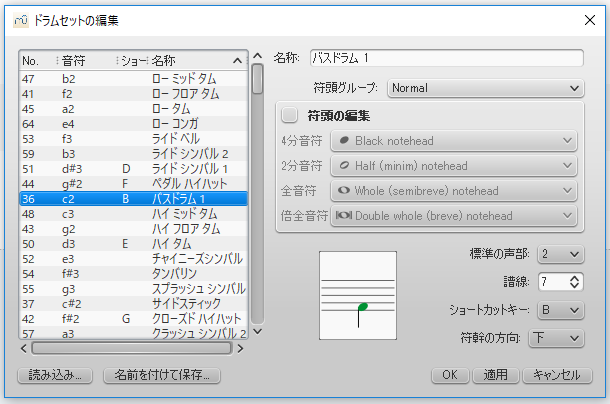
ドラムセットの編集 ダイアログには使用できる打楽器と、それに対応する MIDI 音符・番号が表示されます。また、各打楽器が譜表上でどのように表示されるか、名称・位置・符頭の種類・符幹の方向、を定めます。
左欄の行をクリックするとその音符に関する表示のプロパティにを、次のように編集できます:
名称: マウスを近づけるとドラム入力パレットに表示されるその打楽器の名称
符頭グループ: ドロップダウンリストからその楽器に応じた符頭を選択
標準の声部: 4声部のうちの1つを指定: MIDIキーボードや仮想ピアノキーボードからの入力には影響しません。
譜線: 音符が表示される譜表上での線/空白の数: "0" は5線の一番上の線の上に表示されることを意味します。マイナスの数は一段毎上になることを意味し、プラスの数だと同様に一段毎下になります。
ショートカットキー: その音符を入力するキーボードショートカットを指定
符幹の方向: 自動、上、あるいは、下
カスタマイズしたドラムセットは 名前を付けて保存 を押せば .drm のファイルに保存できます。そうして保存したカスタム・ドラムセットは 読み込む ボタンを使って呼び出すことができます。
注: MuseScore 2.1 では、ある音高のテナードラムが再生されません; これを修正する DRM ファイルは ここ からダウンロードできます。
ロール
ドラムロールを作るには、トレモロ を使います。